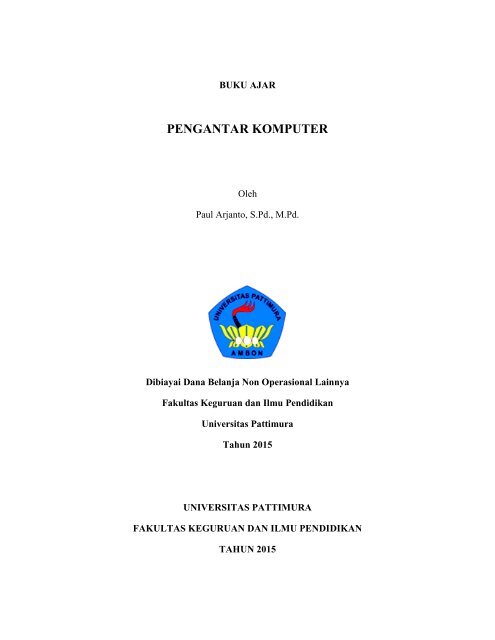BUKU AJAR PENGANTAR KOMPUTER.pdf
- No tags were found...
Create successful ePaper yourself
Turn your PDF publications into a flip-book with our unique Google optimized e-Paper software.
mahasiswa dilatih mengoperasikan komputer, program Microsoft Word, Microsoft Excel,Microsoft PowerPoint, dan Browser, membuat E-mail, Blog, meng-upload video di Youtube danmelakukan download file dari internet.C. Kompetensi Mata Kuliah1. Kompetensi DasarSetelah mempelajari mata kuliah ini, Anda diharapkan dapat memahami dan operasikankomputer dengan berbagai program dan aplikasi yang ada.2. Indikator KeberhasilanMahasiswa diharapkan dapat:a. Menjelaskan sejarah perkembangan komputer.b. Menjelaskan hardware komputer beserta komponen-komponennya.c. Mengoperasikan Sistem Operasi Windows.d. Mengoperasikan dan mengaplikasikan berbagai fitur dan fungsi yang terdapat pada programMicrosoft Word.e. Mengoperasikan dan mengaplikasikan berbagai fitur dan fungsi yang terdapat pada programMicrosoft Excel.f. Mengoperasikan dan mengaplikasikan berbagai fitur dan fungsi yang terdapat pada programMicrosoft Power-point.g. Mengoperasikan dan mengaplikasikan berbagai fitur dan fungsi yang terdapat pada programBrowser.h. Mengoperasikan dan mengaplikasikan berbagai fitur dan fungsi yang terdapat pada E-mail.3
i. Mengoperasikan dan mengaplikasikan berbagai fitur dan fungsi yang terdapat padaYoutube.j. Mengoperasikan dan mengaplikasikan berbagai fitur dan fungsi yang terdapat pada Blog.k. Mengoperasikan dan mengaplikasikan berbagai fitur dan fungsi yang terdapat pada aplikasiDownload.3. Peta KompetensiSosio-Antropologi Pendidikan merupakan kajian terhadap konsep dan penerapan SejarahPerkembangan, Hardware, dan Software komputer dalam bimbingan konseling. Mahasiswadilatih mengoperasikan komputer, program Microsoft Word, Microsoft Excel, MicrosoftPowerPoint, dan Browser, membuat E-mail, Blog, meng-upload video di Youtube danmelakukan download file dari internet. Perkuliahan diakhiri dengan membuat karyailmiah/laporan yang berkaitan dengan bimbingan konseling menggunakan berbagai programkomputer kemudian dikirim melalui email dan dipresentasikan di depan kelas.D. Materi PokokMateri-materi pokok yang terdapat dalam buku ajar ini di antaranya, yaitu:1. Sejarah Komputer2. Hardware Komputer3. Sistem Operasi Komputer4. Microsoft Word5. Microsoft PowerPoint7. Browser8. E-mail9. Blog10. Youtube11. Download6. Microsoft Excel4
E. Petunjuk Penggunaan Buku AjarAgar dapat memahami materi bahan ajar ini dengan baik serta mencapai kompetensi yangdiharapkan, gunakan strategi belajar berikut ini:1. Baca materi dengan seksama, tambahkan catatan pinggir, berupa tanda tanya, pertanyaan,konsep lain yang relevan, dll. sesuai pemikiran yang muncul. Dalam menjelaskan suatukonsep atau asas, seringkali digunakan istilah dan diberikan contoh, pahami hal tersebutsesuai konteks pembahasannya.2. Terdapat keterkaitan antara materi sub pokok bahasan ke-satu (kegiatan pembelajaran satu)dengan materi sub pokok bahasan kedua (kegiatan pembelajaran kedua) dst. Materi padakegiatan pembelajaran ke-satu berimplikasi terhadap materi kegiatan pembelajaran ke-duadst. Karena itu untuk menguasai keseluruhan materi ini mesti dimulai dengan memahamisecara berurutan materi modul pada setiap sub pokok bahasan yang disajikan pada kegiatanpembelajaran satu s.d. kegiatan pembelajaran terakhir secara berurutan.3. Cermati dan kerjakan latihan yang diberikan. Dalam mengerjakan latihan tersebut, gunakanpengetahuan yang telah Anda kuasai sebelumnya. Pengetahuan dan penghayatan berkenaandengan pengalaman hidup Anda sehari-hari akan dapa tmembantu penyelesaian tugas.4. Kerjakan soal latihan seoptimal mungkin.5. Buat catatan khusus hasil diskusi dalam tutorial tatap muka untuk digunakan dalampembuatan tugas kuliah dan ujian akhir mata kuliah.5
F. Kontrak PerkuliahanMG Topik/Sub Topik Strategi perkuliahan Tugas SumberORIENTASI PERKULIAHANCeramah, diskusi dan tanya jawab - Silabus1. Kontrak kuliahmata kuliah12. Pembahanasan Silabus& Buku AjarBab 123456SEJARAH PERKEMBANGAN<strong>KOMPUTER</strong>1. Komputer generasi pertama2. Komputer generasi kedua3. Komputer generasi ketiga4. Komputer generasi keempat5. Komputer generasi kelimaHARDWARE <strong>KOMPUTER</strong>:1. Input Device2. Output Device3. Central Processing Unit (CPU)4. MemoriSISTEM OPERASI WINDOWS1. Pengertian sistem operasi2. Macam-macam sistem operasiwindows3. Mengoperasikan sistem operasiwindowsBROWSER1. Mengenal area kerja programbrowser (mozzila, crome, IEdan safari)2. Melakukan searching (googledan yahoo)E-MAIL1. Membuat E-mail di Gmail.2. Membuat E-mail di Yahoo.Penyajian oleh dosen, tanya jawab,dan diskusi.Penyajian oleh dosen, tanya jawab,dan diskusi.Penyajian oleh dosen, tanya jawab,dan diskusi / Praktek diLaboratorium KomputerPenyajian oleh dosen, tanya jawab,dan diskusi / Praktek diLaboratorium KomputerPenyajian oleh dosen, tanya jawab,dan diskusi / Praktek diLaboratorium KomputerResume BabResume BabLatihan mengoperasikansistem operasi windowsLatihan mengoperasikanbrowserLatihan membuat danmengoperasikan E-mailBuku Ajar &ModulBab 2Buku Ajar &ModulBab 3Buku Ajar &ModulBab 4Buku Ajar &ModulBab 7Buku Ajar &ModulBab 878910MICROSOFT WORD1. Mengenal area kerja MS-Word2. Format Karakter dan Teks3. Mengatur format paragraf4. Menambah bingkai (border)5. Menambah bullet dannumbering6. Mengatur stylesMICROSOFT WORD (lanjutan)1. Membuat Cover2. Memasukan tabel, gambar,grafik3. Menggunakan header danfooter4. Menyisip simbol danpersamaan matematisMICROSOFT WORD (lanjutan)1. Format halaman2. Format kolom3. Page breaks and section breaks4. Watermark5. FootnotePenyajian oleh dosen, tanya jawab,dan diskusi / Praktek diLaboratorium KomputerPenyajian oleh dosen, tanya jawab,dan diskusi / Praktek diLaboratorium KomputerPenyajian oleh dosen, tanya jawab,dan diskusi / Praktek diLaboratorium KomputerLatihan mengoperasikanprogram microsoft wordLatihan mengoperasikanprogram microsoft wordLatihan mengoperasikanprogram microsoft wordUjian Tengah Semester - - -Buku Ajar &ModulBab 5Buku Ajar &ModulBab 5Buku Ajar &ModulBab 511MICROSOFT POWERPOINT1. Mengenal area kerja MS-PowerPoint2. Layout slidePenyajian oleh dosen, tanya jawab,dan diskusi / Praktek diLatihan mengoperasikanprogram microsoftBuku Ajar &ModulBab 66
12133. Memasukan ilustrasi4. Memasukan obyek teksMICROSOFT POWERPOINT (lanjutan)1. Transisi pada slide2. Animasi3. Properti Animasi4. Presentasi non-linear (interaktif)MICROSOFT EXCEL1. Mengenal area kerja MS-Excel3. Fungsi StatistikaLaboratorium KomputerPenyajian oleh dosen, tanya jawab,dan diskusi / Praktek diLaboratorium KomputerPenyajian oleh dosen, tanya jawab,dan diskusi / Praktek diLaboratorium KomputerpowerpointLatihan mengoperasikanprogram microsoftpowerpointLatihan mengoperasikanprogram microsoft excelBuku Ajar &ModulBab 6Buku Ajar &ModulBab 714MICROSOFT EXCEL (lanjutan)1. Fungsi logika “IF”2. Membuat Grafik dan tabelPenyajian oleh dosen, tanya jawab,dan diskusi / Praktek diLaboratorium KomputerLatihan mengoperasikanprogram microsoft excelBuku Ajar &ModulBab 7151617BLOG1. Membuat blog di Blogger/Blogspot.2. Membuat blog di Wordpress.YOUTUBE1. Mengupload video ke situswww.youtube.com2. Memutar video di situswww.youtube.comDOWNLOAD1. Mendownload file PDF di4shared.com2. Mendownload video/mp3 di4shared.comPenyajian oleh dosen, tanya jawab,dan diskusi / Praktek diLaboratorium KomputerPenyajian oleh dosen, tanya jawab,dan diskusi / Praktek diLaboratorium KomputerPenyajian oleh dosen, tanya jawab,dan diskusi / Praktek diLaboratorium KomputerLatihan membuat danmengoperasikan blogLatihan mengupload danmemutar video di youtubeLatihan mendownload di4shared18 Ujian Akhir Semester - - -Buku Ajar &ModulBab 9Buku Ajar &ModulBab 10Buku Ajar &ModulBab 111. PRASYARAT DAN SYARAT‣ Prasyarat mengambil mata kuliahini adalah mahasiswa yang terdaftar pada KRS (karturencana studi studi)‣ Prasyarat mengikuti mata kuliah ini adalah mahasiswa diwajibkan hadir minimal 80%atau 15 kali pertemuan, khususnya UTS dan UAS.2. KEGIATAN PERKULIAHAN‣ Mahasiswa mengikuti kegiatan perkuliahan terjadwal‣ Mahasiswa mengerjakan tugas-tugas terstruktur dan mandiri‣ Mahasiswa berpartisipasi aktif dalam mengajukan dan menjawab pertanyaan‣ Mahasiswa berperan serta aktif dalam mempraktekan/mengoperasikan berbagaiprogram komputer7
‣ Mahasiswa mengikuti UTS dan UAS3. TUGAS-TUGAS‣ Tugas mingguan bersifat individual yang dikirim melalui e-mail.‣ Membuat karya ilmiah/laporan yang berkaitan dengan bimbingan konselingmenggunakan berbagai program komputer kemudian dikirim melalui email dandipresentasikan di depan kelas4. PENILAIAN‣ Tugas mandiri dan tugas terstruktur (30%)‣ Ujian tengah semester/UTS (30%)‣ Ujian akhir semester/UAS (40%)8
BAB IISEJARAH <strong>KOMPUTER</strong>9
A. INDIKATOR KEBERHASILAN1. Mahasiswa dapat memahami dan memiliki wawasan tentang perkembangan komputergenerasi pertama.2. Mahasiswa dapat memahami dan memiliki wawasan tentang perkembangan komputergenerasi kedua.3. Mahasiswa dapat memahami dan memiliki wawasan tentang perkembangan komputergenerasi ketiga.4. Mahasiswa dapat memahami dan memiliki wawasan tentang perkembangan komputergenerasi keempat.5. Mahasiswa dapat memahami dan memiliki wawasan tentang perkembangan komputergenerasi kelima.B. URAIAN MATERIIstilah komputer mempunyai arti yang luas dan berbeda bagi setiap orang. Istilahkomputer (computer) diambil dari bahasa Latin computare yang berarti menghitung (to computeatau to reckon). Menurut Blissmer (1985), komputer adalah suatu alat elektronik yang mampumelakukan beberapa tugas, yaitu menerima input, memproses input sesuai dengan instruksi yangdiberikan, menyimpan perintah-perintah dan hasil pengolahannya, serta menyediakan outputdalam bentuk informasi.Sedangkan menurut Sanders (1985), komputer adalah sistem elektronik untukmemanipulasi data yang cepat dan tepat serta dirancang dan diorganisasikan supaya secaraotomatis menerima dan menyimpan data input, memprosesnya, dan menghasilkan outputberdasarkan instruksi-instruksi yang telah tersimpan di dalam memori. Dan masih banyak lagi10
ahli yang mencoba mendefinisikan secara berbeda tentang komputer. Namun, pada intinya dapatdisimpulkan bahwa komputer adalah suatu peralatan elektronik yang dapat menerima input,mengolah input, memberikan informasi, menggunakan suatu program yang tersimpan di memorikomputer, dapat menyimpan program dan hasil pengolahan, serta bekerja secara otomatis.Dari definisi tersebut terdapat tiga istilah penting, yaitu input (data), pengolahan data, daninformasi (output). Pengolahan data dengan menggunakan komputer dikenal dengan namapengolahan data elektronik (PDE) atau elecronic data processing (EDP). Data adalah kumpulankejadian yang diangkat dari suatu kenyataan (fakta), dapat berupa angka-angka, huruf, simbolsimbolkhusus, atau gabungan dari ketiganya. Data masih belum dapat bercerita banyak sehinggaperlu diolah lebih lanjut.Pengolahan data merupakan suatu proses manipulasi dari data ke dalam bentuk yanglebih berguna dan lebih berati, yaitu berupa suatu informasi. Dengan demikian, informasi adalahhasil dari suatu kegiatan pengolahan data yang memberikan bentuk yang lebih bermakna darisuatu fakta. Oleh karena itu, pengolahan data elektronik adalah proses manipulasi dari data kedalam bentuk yang lebih bermakna berupa suatu informasi dengan menggunakan suatu alatelektronik, yaitu komputer.Sejak dahulu kala, proses pengolahan data telah dilakukan oleh manusia. Manusia jugamenemukan alat-alat mekanik dan elektronik untuk membantu manusia dalam penghitungan danpengolahan data supaya bisa mendapatkan hasil lebih cepat. Komputer yang kita temui saat iniadalah suatu evolusi panjang dari penemuan-penemuan manusia sejah dahulu kala berupa alatmekanik maupun elektronik.Saat ini komputer dan piranti pendukungnya telah masuk dalam setiap aspek kehidupandan pekerjaan. Komputer yang ada sekarang memiliki kemampuan yang lebih dari sekedar11
perhitungan matematik biasa. Diantaranya adalah sistem komputer di kassa supermarket yangmampu membaca kode barang belanjaan, sentral telepon yang menangani jutaan panggilan dankomunikasi, jaringan komputer dan internet yang mennghubungkan berbagai tempat di dunia.Bagaimanapun juga alat pengolah data dari sejak jaman purba sampai saat ini bisa kitagolongkan ke dalam 4 golongan besar.1. Peralatan manual: yaitu peralatan pengolahan data yang sangat sederhana, dan faktorterpenting dalam pemakaian alat adalah menggunakan tenaga tangan manusia2. Peralatan Mekanik: yaitu peralatan yang sudah berbentuk mekanik yang digerakkandengan tangan secara manual3. Peralatan Mekanik Elektronik: Peralatan mekanik yang digerakkan oleh secara otomatisoleh motor elektronik4. Peralatan Elektronik: Peralatan yang bekerjanya secara elektronik penuhTulisan ini akan memberikan gambaran tentang sejarah komputer dari masa ke masa,terutama alat pengolah data pada golongan 2, 3, dan 4. Klasifikasi komputer berdasarkanGenerasi juga akan dibahas secara lengkap pada tulisan ini.۞ ALAT HITUNG TRADISIONAL dan KALKULATOR MEKANIKAbacus, yang muncul sekitar 5000 tahun yang lalu di Asia kecil dan masih digunakan dibeberapa tempat hingga saat ini, dapat dianggap sebagai awal mula mesin komputasi.Alat ini memungkinkan penggunanya untuk melakukan perhitungan menggunakan bijibijiangeser yang diatur pada sebuh rak. Para pedagang di masa itu menggunakan abacus untuk12
menghitung transaksi perdagangan. Seiring dengan munculnya pensil dan kertas, terutama diEropa, abacus kehilangan popularitasnya.Setelah hampir 12 abad, muncul penemuan lain dalam hal mesin komputasi. Pada tahun1642, Blaise Pascal (1623-1662), yang pada waktu itu berumur 18 tahun, menemukan apa yangia sebut sebagai kalkulator roda numerik (numerical wheel calculator) untuk membantu ayahnyamelakukan perhitungan pajak.Kotak persegi kuningan ini yang dinamakan Pascaline, menggunakan delapan roda putarbergerigi untuk menjumlahkan bilangan hingga delapan digit. Alat ini merupakan alatpenghitung bilangan berbasis sepuluh. Kelemahan alat ini adalah hanya terbataas untukmelakukan penjumlahan. Tahun 1694, seorang matematikawan dan filsuf Jerman, GottfredWilhem von Leibniz (1646-1716) memperbaiki Pascaline dengan membuat mesin yang dapatmengalikan. Sama seperti pendahulunya, alat mekanik ini bekerja dengan menggunakan rodarodagerigi.Dengan mempelajari catatan dan gambar-gambar yang dibuat oleh Pascal, Leibniz dapatmenyempurnakan alatnya. Barulah pada tahun 1820, kalkulator mekanik mulai populer. CharlesXavier Thomas de Colmar menemukan mesin yang dapat melakukan empat fungsi aritmatikdasar. Kalkulator mekanik Colmar, arithometer, mempresentasikan pendekatan yang lebihpraktis dalam kalkulasi karena alat tersebut dapat melakukan penjumlahan, pengurangan,perkalian, dan pembagian. Dengan kemampuannya, arithometer banyak dipergunakan hingga13
masa PerangDuniaI. Bersama-sama dengan Pascal dan Leibniz, Colmar membantu membangunera komputasi mekanikal.Awal mula komputer yang sebenarnya dibentuk oleh seoarng profesor matematikaInggris, Charles Babbage (1791-1871). Tahun 1812, Babbage memperhatikan kesesuaian alamantara mesin mekanik dan matematika:mesin mekanik sangat baik dalam mengerjakan tugasyang sama berulangkali tanpa kesalahan; sedang matematika membutuhkan repetisi sederhanadari suatu langkah-langkah tertenu. Masalah tersebut kemudain berkembang hinggamenempatkan mesin mekanik sebagai alat untuk menjawab kebutuhan mekanik. Usaha Babbageyang pertama untuk menjawab masalah ini muncul pada tahun 1822 ketika ia mengusulkan suatumesin untuk melakukan perhitungan persamaan differensil. Mesin tersebut dinamakan MesinDifferensial. Dengan menggunakan tenaga uap, mesin tersebut dapat menyimpan program dandapat melakukan kalkulasi serta mencetak hasilnya secara otomatis. Setelah bekerja denganMesin Differensial selama sepuluh tahun, Babbage tiba-tiba terinspirasi untuk memulai membuatkomputer general-purpose yang pertama, yang disebut Analytical Engine. Asisten Babbage,Augusta Ada King (1815-1842) memiliki peran penting dalam pembuatan mesin ini. Iamembantu merevisi rencana, mencari pendanaan dari pemerintah Inggris, danmengkomunikasikan spesifikasi Anlytical Engine kepada publik. Selain itu, pemahaman Augustayang baik tentang mesin ini memungkinkannya membuat instruksi untuk dimasukkan ke dlammesin dan juga membuatnya menjadi programmer wanita yang pertama. Pada tahun 1980,Departemen Pertahanan Amerika Serikat menamakan sebuah bahasa pemrograman dengan namaADA sebagai penghormatan kepadanya.Mesin uap Babbage, walaupun tidak pernah selesai dikerjakan, tampak sangat primitifapabila dibandingkan dengan standar masa kini. Bagaimanapun juga, alat tersebut14
menggambarkan elemen dasar dari sebuah komputer modern dan juga mengungkapkan sebuahkonsep penting. Terdiri dari sekitar 50.000 komponen, desain dasar dari Analytical Enginemenggunakan kartu-kartu perforasi (berlubang-lubang) yang berisi instruksi operasi bagi mesintersebut.Pada 1889, Herman Hollerith (1860-1929) juga menerapkan prinsip kartu perforasi untukmelakukan penghitungan. Tugas pertamanya adalah menemukan cara yang lebih cepat untukmelakukan perhitungan bagi Biro Sensus Amerika Serikat. Sensus sebelumnya yang dilakukan ditahun 1880 membutuhkan waktu tujuh tahun untuk menyelesaikan perhitungan. Denganberkembangnya populasi, Biro tersebut memperkirakan bahwa dibutuhkan waktu sepuluh tahununtuk menyelesaikanperhitungan sensus.Hollerith menggunakan kartu perforasi untuk memasukkan data sensus yang kemudiandiolah oleh alat tersebut secara mekanik. Sebuah kartu dapat menyimpan hingga 80 variabel.Dengan menggunakan alat tersebut, hasil sensus dapat diselesaikan dalam waktu enam minggu.Selain memiliki keuntungan dalam bidang kecepatan, kartu tersebut berfungsi sebagai mediapenyimpan data. Tingkat kesalahan perhitungan juga dpat ditekan secara drastis. Hollerithkemudian mengembangkan alat tersebut dan menjualny ke masyarakat luas. Ia mendirikanTabulating Machine Company pada tahun 1896 yang kemudian menjadi International BusinessMachine (1924) setelah mengalami beberapa kali merger. Perusahaan lain seperti RemingtonRand and Burroghs juga memproduksi alat pembac kartu perforasi untuk usaha bisnis. Kartu15
perforasi digunakan oleh kalangan bisnis dn pemerintahan untuk permrosesan data hingga tahun1960.Pada masa berikutnya, beberapa insinyur membuat p enemuan baru lainnya. VannevarBush (1890- 1974) membuat sebuah kalkulator untuk menyelesaikan persamaan differensial ditahun 1931. Mesin tersebut dapat menyelesaikan persamaan differensial kompleks yang selamaini dianggap rumit oleh kalangan akademisi. Mesin tersebut sangat besar dan berat karenaratusan gerigi dan poros yang dibutuhkan untuk melakukan perhitungan. Pada tahun 1903, JohnV. Atanasoff dan Clifford Berry mencoba membuat komputer elektrik yang menerapkan aljabarBoolean pada sirkuit elektrik. Pendekatan ini didasarkan pada hasil kerja George Boole (1815-1864) berupa sistem biner aljabar, yang menyatakan bahwa setiap persamaan matematik dapatdinyatakan sebagai benar atau salah. Dengan mengaplikasikan kondisi benar-salah ke dalamsirkuit listrik dalam bentuk terhubung-terputus, Atanasoff dan Berry membuat komputer elektrikpertama di tahun 1940. Namun proyek mereka terhenti karena kehilangan sumber pendanaan.1. <strong>KOMPUTER</strong> GENERASI PERTAMADengan terjadinya Perang Dunia Kedua, negara-negara yang terlibat dalam perangtersebut berusaha mengembangkan komputer untuk mengeksploit potensi strategis yang dimilikikomputer. Hal ini meningkatkan pendanaan pengembangan komputer serta mempercepatkemajuan teknik komputer. Pada tahun 1941, Konrad Zuse, seorang insinyur Jermanmembangun sebuah komputer, Z3, untuk mendesain pesawat terbang dan peluru kendali16
Pihak sekutu juga membuat kemajuan lain dalam pengembangan kekuatan komputer.Tahun 1943, pihak Inggris menyelesaikan komputer pemecah kode rahasia yang dinamakanColossus untuk memecahkan kode-rahasia yang digunakan Jerman. Dampak pembuatanColossus tidak terlalu mempengaruhi perkembangan industri komputer dikarenakan dua alasan.Pertama, colossus bukan merupakan komputer serbaguna (general-purpose computer), ia hanyadidesain untuk memecahkan kode rahasia. Kedua, keberadaan mesin ini dijaga kerahasiaannyahingga satu dekade setelah perang berakhir.Usaha yang dilakukan oleh pihak Amerika pada saat itu menghasilkan suatu kemajuanlain. Howard H. Aiken (1900-1973), seorang insinyur Harvard yang bekerja dengan IBM,berhasil memproduksi kalkulator elektronik untuk US Navy. Kalkulator tersebut berukuranpanjang setengah lapangan bola kaki dan memiliki rentang kabel sepanjang 500 mil. The Harvd-IBM Automatic SequenceControlled Calculator, atau Mark I, merupakan komputer relaielektronik. Ia menggunakan sinyal elektromagnetik untuk menggerakkan komponen mekanik.Mesin tersebut beropreasi dengan lambat (ia membutuhkan 3-5 detik untuk setiap perhitungan)dan tidak fleksibel (urutan kalkulasi tidak dapat diubah). Kalkulator tersebut dapat melakukanperhitungan aritmatik dasar dan persamaan yang lebih kompleks.17
Perkembangan komputer lain pada masa kini adalah Electronic Numerical Integrator andComputer (ENIAC), yang dibuat oleh kerjasama antara pemerintahAmerikaSerikatdanUniversity ofPennsylvania. Terdiri dari 18.000 tabung vakum, 70.000resistor, dan 5 juta titik solder, computertersebut merupakan mesin yang sangat besar yangmengkonsumsi daya sebesar 160kW.Komputer ini dirancang oleh John Presper Eckert (1919-1995) dn John W. Mauchly(1907-1980), ENIAC merupakan komputer serbaguna (general purpose computer) yang bekerja1000 kali lebih cepat dibandingkan Mark I.Pada pertengahan 1940-an, John von Neumann (1903-1957) bergabung dengan timUniversity of Pennsylvania dalam usha membangun konsep desin komputer yang hingga 40tahun mendatang masih dipakai dalam teknik komputer. Von Neumann mendesain ElectronicDiscrete VariableAutomatic Computer(EDVAC) pada tahun 1945 dengan sebuh memori untukmenampung baik program ataupun data. Teknik ini memungkinkan komputer untuk berhentipada suatu saat dan kemudian melanjutkan pekerjaannya kembali. Kunci utama arsitektur vonNeumann adalah unit pemrosesan sentral (CPU), yang memungkinkan seluruh fungsi komputeruntuk dikoordinasikan melalui satu sumber tunggal. Tahun 1951, UNIVAC I (UniversalAutomatic Computer I) yang dibuat oleh Remington Rand, menjadi komputer komersial pertamayang memanfaatkan model arsitektur von Neumann tersebut.18
Baik Badan Sensus Amerika Serikat dan General Electric memiliki UNIVAC. Salah satuhasil mengesankan yang dicapai oleh UNIVAC dalah keberhasilannya dalam memprediksikemenangan Dwilight D. Eisenhower dalam pemilihan presiden tahun 1952.Komputer Generasi pertama dikarakteristik dengan fakta bahwa instruksi operasi dibuatsecara spesifik untuk suatu tugas tertentu. Setiap komputer memiliki program kode-biner yangberbeda yang disebut “bahasa mesin” (machine language). Hal ini menyebabkan komputer sulituntuk diprogram dan membatasi kecepatannya.Ciri lain komputer generasi pertama adalah penggunaan tube vakum (yang membuatkomputer pada masa tersebut berukuran sangat besar) dn silinder magnetik untuk penyimpanandata.2. <strong>KOMPUTER</strong> GENERASI KEDUAPada tahun 1948, penemuan transistor sangat mempengaruhi perkembangan komputer.Transistor menggantikan tube vakum di televisi, radio, dan komputer. Akibatnya, ukuran mesinmesinelektrik berkurang drastis.19
Transistor mulai digunakan di dalam komputer mulai pada tahun 1956. Penemuan lainyang berupa pengembangan memori inti-magnetik membantu pengembangan komputer generasikedua yang lebih kecil, lebih cepat, lebih dapat diandalkan, dan lebih hemat energi dibandingpara pendahulunya. Mesin pertama yang memanfaatkan teknologi baru ini adalahsuperkomputer. IBM membuat superkomputer bernama Stretch, dan Sprery-Rand membuatkomputer bernama LARC. Komputerkomputer ini, yang dikembangkan untuk laboratoriumenergi atom, dapat menangani sejumlah besar data, sebuah kemampuan yang sangat dibutuhkanoleh peneliti atom. Mesin tersebut sangat mahal dan cenderung terlalu kompleks untukkebutuhan komputasi bisnis, sehingga membatasi kepopulerannya. Hanya ada dua LARC yangpernah dipasang dan digunakan: satu di Lawrence Radiation Labs di Livermore, California, danyang lainnya di US Navy Research and Development Center di Washington D.C. Komputergenerasi kedua menggantikan bahasa mesin dengan bahasa assembly. Bahasa assembly adalahbahasa yang menggunakan singkatan-singakatan untuk menggantikan kode biner.Pada awal 1960-an, mulai bermunculan komputer generasi kedua yang sukses di bidangbisnis, di universitas, dan di pemerintahan. Komputer-komputer generasi kedua ini merupakankomputer yang sepenuhnya menggunakan transistor. Mereka juga memiliki komponenkomponenyang dapat diasosiasikan dengan komputer pada saat ini: printer, penyimpanan dalamdisket, memory, system operasi, dan program.20
Salah satu contoh penting komputer pada masa ini adalah IBM 1401 yang diterima secaaluas di kalangan industri. Pada tahun 1965, hampir seluruh bisnis-bisnis besar menggunakancomputer generasi kedua untuk memproses informasi keuangan.Program yang tersimpan didalam komputer dan bahasa pemrograman yang ada di dalamnya memberikan fleksibilitaskepada komputer. Fleksibilitas ini meningkatkan kinerja dengan harga yang pantas bagipenggunaan bisnis. Dengan konsep ini, komputer dapa tmencetak faktur pembelian konsumendan kemudian menjalankan desain produk atau menghitung daftar gaji. Beberapa bahasapemrograman mulai bermunculan pada saat itu. Bahasa pemrograman CommonBusiness-Oriented Language (COBOL) dan Formula Translator (FORTRAN) mulai umum digunakan.Bahasa pemrograman ini menggantikan kode mesin yang rumit dengan kata-kata, kalimat, danformula matematika yang lebih mudah dipahami oleh manusia. Hal ini memudahkan seseoranguntuk memprogram dan mengatur komputer. Berbagai macam karir baru bermunculan(programmer, analyst, dan ahli sistem komputer). Industri piranti lunak juga mulai bermunculandan berkembang pada masa komputer generasi kedua ini.3. <strong>KOMPUTER</strong> GENERASI KETIGAWalaupun transistor dalam banyak hal mengungguli tube vakum, namun transistormenghasilkan panas yang cukup besar, yang dapat berpotensi merusak bagian-bagian internalkomputer. Batu kuarsa (quartz rock) menghilangkan masalah ini. Jack Kilby, seorang insinyur di21
Texas Instrument, mengembangkan sirkuit terintegrasi (IC : integrated circuit) di tahun 1958. ICmengkombinasikan tiga komponen elektronik dalam sebuah piringan silikon kecil yang terbuatdari pasir kuarsa. Pada ilmuwan kemudian berhasil memasukkan lebih banyak komponenkomponenke dalam suatu chip tunggal yang disebut semikonduktor. Hasilnya, komputermenjadi semakin kecil karena komponenkomponen dapat dipadatkan dalam chip. Kemajuankomputer generasi ketiga lainnya adalah penggunaan sistem operasi (operating system) yangmemungkinkan mesin untuk menjalankan berbagai program yang berbeda secara serentakdengan sebuah program utama yang memonitor dan mengkoordinasi memori komputer.4. <strong>KOMPUTER</strong> GENERASI KEEMPATSetelah IC, tujuan pengembangan menjadi lebih jelas: mengecilkan ukuran sirkuit dankomponen-komponen elektrik. Large Scale Integration (LSI) dapat memuat ratusan komponendalam sebuah chip. Pada tahun 1980-an, Very Large Scale Integration (VLSI) memuat ribuankomponen dalam sebuah chip tunggal.Ultra-Large Scale Integration (ULSI) meningkatkan jumlah tersebut menjadi jutaan.Kemampuan untuk memasang sedemikian banyak komponen dalam suatu keping yangberukurang setengah keping uang logam mendorong turunnya harga dan ukuran komputer. Haltersebut juga meningkatkan daya kerja, efisiensi dan keterandalan komputer. Chip Intel 4004yang dibuat pada tahun 1971 membawa kemajuan pada IC dengan meletakkan seluruhkomponen dari sebuah komputer (central processing unit, memori, dan kendali input/output)22
dalam sebuah chip yang sangat kecil. Sebelumnya, IC dibuat untuk mengerjakan suatu tugastertentu yang spesifik. Sekarang, sebuah mikroprosesor dapat diproduksi dan kemudiandiprogram untuk memenuhi seluruh kebutuhan yang diinginkan. Tidak lama kemudian, setiapperangkat rumah tangga seperti microwave oven, televisi, dn mobil dengan electronic fuelinjection dilengkapi dengan mikroprosesor.Perkembangan yang demikian memungkinkan orang-orang biasa untuk menggunakancomputer biasa. Komputer tidak lagi menjadi dominasi perusahaan-perusahaan besar ataulembaga pemerintah. Pada pertengahan tahun 1970-an, perakit komputer menawarkan produkkomputer mereka ke masyarakat umum. Komputer-komputer ini, yang disebut minikomputer,dijual dengan paket piranti lunak yang mudah digunakan oleh kalangan awam. Piranti lunakyang paling populer pada saat itu adalah program word processing dan spreadsheet. Pada awal1980-an, video game seperti Atari 2600 menarik perhatian konsumen pada komputer rumahanyang lebih canggih dan dapat diprogram.Pada tahun 1981, IBM memperkenalkan penggunaan Personal Computer (PC) untukpenggunaan di rumah, kantor, dan sekolah. Jumlah PC yang digunakan melonjak dari 2 juta unitdi tahun 1981 menjadi 5,5 juta unit di tahun 1982. Sepuluh tahun kemudian, 65 juta PCdigunakan. Komputer melanjutkan evolusinya menuju ukuran yang lebih kecil, dari komputeryang berada di atas meja (desktop computer) menjadi komputer yang dapat dimasukkan kedalam tas (laptop), atau bahkan komputer yang dapat digenggam (palmtop).23
IBM PC bersaing dengan Apple Macintosh dalam memperebutkan pasar komputer.Apple Macintosh menjadi terkenal karena mempopulerkan sistem grafis pada komputernya,sementara saingannya masih menggunakan komputer yang berbasis teks. Macintosh jugamempopulerkan penggunaan piranti mouse.Pada masa sekarang, kita mengenal perjalanan IBM compatible dengan pemakaian CPU:IBM PC/486, Pentium, Pentium II, Pentium III, Pentium IV (Serial dari CPU buatan Intel). Jugakita kenal AMD k6, Athlon, dsb. Ini semua masuk dalam golongan komputer generasi keempat.Seiring dengan menjamurnya penggunaan komputer di tempat kerja, cara-cara baru untukmenggali potensial terus dikembangkan. Seiring dengan bertambah kuatnya suatu komputerkecil, komputerkomputer tersebut dapat dihubungkan secara bersamaan dalam suatu jaringanuntuk saling berbagi memori, piranti lunak, informasi, dan juga untuk dapat salingberkomunikasi satu dengan yang lainnya. Komputer jaringan memungkinkan komputer tunggaluntuk membentuk kerjasama elektronik untuk menyelesaikan suatu proses tugas. Denganmenggunakan perkabelan langsung (disebut juga local area network, LAN), atau kabel telepon,jaringan ini dapat berkembang menjadi sangat besar.5. <strong>KOMPUTER</strong> GENERASI KELIMAMendefinisikan komputer generasi kelima menjadi cukup sulit karena tahap ini masihsangat muda. Contoh imajinatif komputer generasi kelima adalah komputer fiksi HAL9000 darinovel karya Arthur C. Clarke berjudul 2001:Space Odyssey. HAL menampilkan seluruh fungsi24
yang diinginkan dari sebuah komputer generasi kelima. Dengan kecerdasan buatan (artificialintelligence), HAL dapat cukup memiliki nalar untuk melakukan percapakan dengan manusia,menggunakan masukan visual, dan belajar dari pengalamannya sendiri.Walaupun mungkin realisasi HAL9000 masih jauh dari kenyataan, banyak fungsi-fungsiyang dimilikinya sudah terwujud. Beberapa komputer dapat menerima instruksi secara lisan danmampu meniru nalar manusia. Kemampuan untuk menterjemahkan bahasa asing juga menjadimungkin. Fasilitas ini tampak sederhan. Namun fasilitas tersebut menjadi jauh lebih rumit dariyang diduga ketika programmer menyadari bahwa pengertia manusia sangat bergantung padakonteks dan pengertian ketimbang sekedar menterjemahkan kata-kata secara langsung.Banyak kemajuan di bidang desain komputer dan teknologi semkain memungkinkanpembuatan komputer generasi kelima. Dua kemajuan rekayasa yang terutama adalahkemampuan pemrosesan paralel, yang akan menggantikan model non Neumann. Model nonNeumann akan digantikan dengan sistem yang mampu mengkoordinasikan banyak CPU untukbekerja secara serempak. Kemajuan lain adalah teknologi superkonduktor yang memungkinkanaliran elektrik tanpa ada hambatan apapun, yang nantinya dapat mempercepat kecepataninformasi.Jepang adalah negara yang terkenal dalam sosialisasi jargon dan proyek komputergenerasi kelima. Lembaga ICOT (Institute for new Computer Technology) juga dibentuk untukmerealisasikannya. Banyak kabar yang menyatakan bahwa proyek ini telah gagal, namunbeberapa informasi lain bahwa keberhasilan proyek komputer generasi kelima ini akanmembawa perubahan baru paradigma komputerisasi di dunia. Kita tunggu informasi mana yanglebih valid dan membuahkan hasil.25
C. RINGKASAN MATERIKomputer berkembang dengan sangat cepat. Dimulai dari generasi pertama, generasikedua, generasi ketiga, generasi keempat dan generasi kelima. Perkembangan komputermenggunakan perkembangan eksponen bukan linier, bahkan para ahli komputer meramalkanperkembangan komputer setelah tahun 2040 mencapai titik singularitas.D. SOAL LATIHAN1. Sebutkan dan jelaskan Generasi Komputer dari generasi pertama sampai generasi kelima !2. Apa kelebihan Transistor dibandingkan dengan Tube Vacum ? Jelaskan !3. Jelaskan apa yang dimaksud dengan IC !4. Apakah Ultra-Large Scale Integration sama dengan Chip ? Jelaskan !5. Jelaskan prediksi Anda tentang kehidupan manusia di masa yang akan datang denganmenggunakan artificial intelligence pada perangkat komputer !26
BAB IIIHARDWARE <strong>KOMPUTER</strong>27
A. INDIKATOR KEBERHASILAN1. Mahasiswa dapat memahami dan memiliki wawasan tentang input device pada perangkatkeras komputer (hardware).2. Mahasiswa dapat memahami dan memiliki wawasan tentang output device pada perangkatkeras komputer (hardware).3. Mahasiswa dapat memahami dan memiliki wawasan tentang I/O ports pada perangkat keraskomputer (hardware).4. Mahasiswa dapat memahami dan memiliki wawasan tentang CPU pada perangkat keraskomputer (hardware).5. Mahasiswa dapat memahami dan memiliki wawasan tentang memory pada perangkat keraskomputer (hardware).B. URAIAN MATERIStruktur komputer didefinisikan sebagai cara-cara dari tiap komponen saling terkait.Struktur sebuah komputer secara sederhana, dapat digambarkan dalam diagram blok padaGambar 2.1.28
Sedangkan fungsi komputer didefinisikan sebagai operasi masing-masing komponensebagai bagian dari struktur. Adapun fungsi dari masing-masing komponen dalam struktur diatas adalah sebagai berikut:1. Input Device (Alat Masukan)Adalah perangkat keras komputer yang berfungsi sebagai alat untuk memasukan data atauperintah ke dalam komputer2. Output Device (Alat Keluaran)Adalah perangkat keras komputer yang berfungsi untuk menampilkan keluaran sebagai hasilpengolahan data. Keluaran dapat berupa hard-copy (ke kertas), soft-copy (ke monitor),ataupun berupa suara.3. I/O PortsBagian ini digunakan untuk menerima ataupun mengirim data ke luar sistem. Peralatan inputdan output di atas terhubung melalui port ini.4. CPU (Central Processing Unit)CPU merupakan otak sistem komputer, dan memiliki dua bagian fungsi operasional, yaitu:ALU (Arithmetical Logical Unit) sebagai pusat pengolah data, dan CU (Control Unit)sebagai pengontrol kerja komputer.5. MemoriMemori terbagi menjadi dua bagian yaitu memori internal dan memori eksternal. Memoriinternal berupa RAM (Random Access Memory) yang berfungsi untuk menyimpan programyang kita olah untuk sementara waktu, dan ROM (Read Only Memory) yaitu memori yang29
haya bisa dibaca dan berguna sebagai penyedia informasi pada saat komputer pertama kalidinyalakan.6. Data BusAdalah jalur-jalur perpindahan data antar modul dalam sistem komputer. Karena pada suatusaat tertentu masing-masing saluran hanya dapat membawa 1 bit data, maka jumlah saluranmenentukan jumlah bit yang dapat ditransfer pada suatu saat. Lebar data bus ini menentukankinerja sistem secara keseluruhan. Sifatnya bidirectional, artinya CPU dapat membaca danmenirma data melalui data bus ini. Data bus biasanya terdiri atas 8, 16, 32, atau 64 jalurparalel.7. Address BusDigunakan untuk menandakan lokasi sumber ataupun tujuan pada proses transfer data. Padajalur ini, CPU akan mengirimkan alamat memori yang akan ditulis atau dibaca.Address busbiasanya terdiri atas 16, 20, 24, atau 32 jalur paralel.8. Control BusControl Bus digunakan untuk mengontrol penggunaan serta akses ke Data Bus dan AddressBus. Terdiri atas 4 samapai 10 jalur paralel.1. INPUT DEVICEInput device adalah alat yang digunakan untuk menerima input dari luar sistem, dan dapatberupa signal input atau maintenance input. Di dalam sistem komputer, signal input berupa datayang dimasukkan ke dalam sistem komputer, sedangkan maintenance input berupa program yang30
digunakan untuk mengolah data yang dimasukkan. Dengan demikian, alat input selain digunakanuntuk memasukkan data juga untuk memasukkan program.Beberapa alat input mempunyai fungsi ganda, yaitu disamping sebagai alat input jugaberfungsi sebagai alat output sekaligus. Alat yang demikian disebut sebagai terminal. Terminaldapat dihubungkan ke sistem komputer dengan menggunakan kabel langsung atau lewat alatkomunikasi.Terminal dapat digolongkan menjadi non intelligent terminal, smart terminal, danintelligent terminal. Non intelligent terminal hanya berfungsi sebagai alat memasukkan input danpenampil output, dan tidak bisa diprogram karena tidak mempunyai alat pemroses. Peralatanseperti ini juga disebut sebagai dumb terminal. Smart terminal mempunyai alat pemroses danmemori di dalamnya sehingga input yang terlanjur dimasukkan dapat dikoreksi kembali.Walaupun demikian, terminal jenis ini tidak dapat diprogram oleh pemakai, kecuali oleh pabrikpembuatnya. Sedangkan intelligent terminal dapat diprogram oleh pemakai.Peralatan yang hanya berfungsi sebagai alat input dapat digolongkan menjadi alat inputlangsung dan tidak langsung. Alat input langsung yaitu input yang dimasukkan langsungdiproses oleh alat pemroses, sedangkan alat input tidak langsung melalui media tertentu sebelumsuatu input diproses oleh alat pemroses.Alat input langsung dapat berupa papan ketik (keyboard), pointing device (misalnyamouse, touch screen, light pen, digitizer graphics tablet), scanner (misalnya magnetic inkcharacter recognition, optical data reader atau optical character recognition reader), sensor(misalnya digitizing camera), voice recognizer (misalnya microphone). Sedangkan alat inputtidak langsung misalnya keypunch yang dilakukan melalui media punched card (kartu plong),31
key-to-tape yang merekam data ke media berbentuk pita (tape) sebelum diproses oleh alatpemroses, dan key-to-disk yang merekam data ke media magnetic disk (misalnya disket atauharddisk) sebelum diproses lebih lanjut.a. Penggunaan KeyboardPenciptaan keyboard komputer di ilhami oleh penciptaan mesin ketik yang dasarrancangannya di buat dan di patenkan oleh Christopher Latham pada tahun 1868 dan banyakdipasarkan pada tahun 1877 oleh Perusahaan Remington.Keyboard komputer pertama disesuaikan dari kartupelubang (punch card) dan teknologi pengiriman tulisan jarakjauh (Teletype). Tahun 1946 komputer ENIAC menggunakanpembaca kartu pembuat lubang (punched card reader) sebagaialat input dan output.Bila mendengar kata “keyboard” maka pikiran kita tidak lepas dari adanya sebuahkomputer, karena keyboard merupakan sebuah papan yang terdiri dari tombol-tombol untukmengetikkan kalimat dan simbol-simbol khusus lainnya pada komputer. Keyboard dalam bahasaIndonesia artinya papan tombol jari atau papan tuts.Pada keyboard terdapat tombol-tombol huruf (alphabet) A – Z, a – z, angka (numeric) 0 -9, tombol dan karakter khusus seperti : ` ~ @ # $ % ^ & * ( ) _ - + = / , . ? : ; “ „ \ |, tombolfungsi (F1 – F12), serta tombol-tombol khusus lainnya yang jumlah seluruhnya adalah 104 tuts.Sedangkan pada Mesin ketik jumlah tutsnya adalah 52 tuts. Bentuk keyboard umumnya persegipanjang, tetapi saat ini model keyboard sangat variatif.32
Dahulu orang banyak yang menggunakan mesin ketik baik yang biasa maupun mesinketik listrik. Keyboard mempunyai kesamaan bentuk dan fungsi dengan mesin ketik.Perbedaannya terletak pada hasil output atau tampilannya. Bila kita menggunakan mesin ketik,kita tidak dapat menghapus atau membatalkan apa-apa saja yang sudah ketikkan dan setiap satuhuruf atau simbol kita ketikkan maka hasilnya langsung kita lihat pada kertas. Tidak demikiandengan keyboard. Apa yang kita ketikkan hasil atau keluarannya dapat kita lihat di layar monitorterlebih dahulu, kemudian kita dapat memodifikasi atau melakukan perubahan-perubahan bentuktulisan, kesalahan ketikan dan yang lainnya. Keyboard dihubungkan ke komputer dengan sebuahkabel yang terdapat pada keyboard. Ujung kabel tersebut dimasukkan ke dalam port yangterdapat pada CPU komputer.b. Penggunaan MousePada dasarnya, penunjuk (pointer) yang dikenal dengan sebutan "Mouse" dapatdigerakkan kemana saja berdasarkan arah gerakan bola kecil yang terdapat dalam mouse. Jikakita membuka dan mengeluarkan bola kecil yang terdapat di belakang mouse, maka akan terlihat2 pengendali gerak di dalamnya. Kedua pengendali gerak tersebut dapat bergerak bebas danmengendalikan pergerakan penunjuk, yang satu searah horisontal (mendatar) dan satu lagivertikal (atas dan bawah).Jika kita hanya menggerakkan pengendali horisontal makapenunjuk hanya akan bergerak secara horisontal saja pada layarmonitor komputer. Dan sebaliknya jika penunjuk vertikal yangdigerakkan, maka penunjuk (pointer) hanya bergerak secara vertikalsaja dilayar monitor. Jika keduanya kita gerakkan maka gerakan penunjuk (pointer) akan33
menjadi diagonal. Jika bola kecil dimasukkan kembali, maka bola itu akan menyentuh danmenggerakkan kedua pengendali gerak tersebut sesuai dengan arah mouse yang kita gerakkan.Pada sebagian besar mouse terdapat tiga tombol, tetapi umumnya hanya dua tombol yangberfungsi, yaitu tombol paling kiri dan yang paling kanan. Pengaruh dari penekanan tombol atauyang di kenal dengan istilah “Click” ini tergantung pada obyek (daerah) yang kita tunjuk.Komputer akan mengabaikan penekanan tombol (click) bila tidak mengenai area atau obyekyang tidak penting.Kemudian dalam penggunaan mouse juga kita kenal istilah "Drag" yang artinyamenggeser atau menarik. Apabila kita menekan tombol paling kiri tanpa melepaskannya dansambil menggesernya, salah satu akibatnya obyek tersebut berpindah atau menjadi pindah(tersalin) ke obyek lain dan terdapat kemungkinan lainnya. Kemungkinan-kemungkinan initergantung pada jenis program aplikasi apa yang kita jalankan. Mouse terhubung dengankomputer dengan sebuah kabel yang terdapat pada mouse. Ujung kabel tersebut dimasukkandalam port yang terdapat di CPU komputer.c. Penggunaan ScannerScanner adalah suatu alat elektronik yang fungsinyamirip dengan mesin fotokopi. Mesin fotocopy hasilnya dapatlangsung kamu lihat padakertas sedangkan scannerhasilnya ditampilkan pada layar monitor komputer dahulukemudian baru dapat dirubah dan dimodifikasi sehingga34
tampilan dan hasilnya menjadi bagus yang kemudian dapat disimpan sebagai file text, dokumendan gambar.Bentuk dan ukuran scanner bermacam-macam, ada yang besarnya seukuran dengankertas folio ada juga yang seukuran postcard, bahkan yang terbaru, berbentuk pena yang barudiluncurkan oleh perusahaan WizCom Technologies Inc. Scanner berukuran pena tersebut bisamenyimpan hingga 1.000 halaman teks cetak dan kemudian mentransfernya ke sebuah komputerpribadi (PC). Scanner berukuran pena tersebut dinamakan Quicklink. Pena scanner itu berukuranpanjang enam inci dan beratnya sekitar tiga ons. Scanner tersebut menurut WizCom dapatmelakukan pekerjaannya secara acak lebih cepat dari scanner yang berbentuk datar.Data yang telah diambil dengan scanner itu, bisa dimasukkan secara langsung ke semuaaplikasi komputer yang mengenali teks ASCII.Perbedaan tiap scanner dari berbagai merk terletak pada pemakaian teknologi dan resolusinya.Pemakaian teknologi misalnya penggunaan tombol-tombol digital dan teknik pencahayaan.Cara kerja Scanner :Ketika kamu menekan tombol mouse untuk memulai Scanning, yang terjadi adalah :1. Penekanan tombol mouse dari komputer menggerakkan pengendali kecepatan padamesin scanner. Mesin yang terletak dalam scanner tersebut mengendalikan prosespengiriman ke unit scanning.2. Kemudian unit scanning menempatkan proses pengiiman ke tempat atau jalur yangsesuai untuk langsung memulai scanning.35
3. Nyala lampu yang terlihat pada Scanner menandakan bahwa kegiatan scanning sudahmulai dilakukan.4. Setelah nyala lampu sudah tidak ada, berarti proses scan sudah selesai dan hasilnyadapat dilihat pada layar monitor.5. Apabila hasil atau tampilan teks / gambar ingin dirubah, kita dapat merubahnya denganmenggunakan software-software aplikasi yang ada. Misalnya dengan photoshop, Adobedan lain- lain. pot scanned.Ada dua macam perbedaan scanner dalam memeriksa gambar yang berwarna yaitu :1. Scanner yang hanya bisa satu kali meng-scan warna dan menyimpan semua warna pada saatitu saja.2. Scanner yang langsung bisa tiga kali digunakan untuk menyimpan beberapa warna. Warnawarnatersebut adalah merah, hijau dan biru.Scaner yang disebut pertama lebih cepat dibandingkan dengan yang kedua, tetapi menjadikurang bagus jika digunakan untuk reproduksi warna. Kebanyakan scanner dijalankan pada 1-bit(binary digit / angka biner), 8-bit (256 warna), dan 24 bit (lebih dari 16 juta warna). Nah, bilakita membutuhkan hasil yang sangat baik maka dianjurtkan menggunakan scanner dengan bityang besar agar resolusi warna lebih banyak dan bagus.d. Digital CameraSalah satu input device yang sedang marak belakangan ini adalah digitalcamera. Dengan adanya alat ini, kita dapat lebih mudah memasukan data berupa36
gambar apa saja, dengan ukuran yang relatif cukup besar, ke dalam komputer kita. Digitalcamera yang beredar di pasaran saat ini ada berbagai macam jenis, mulai dari jenis camera untukmengambil gambar statis, sampai dengan camera yang dapat merekam gambar dinamis sepertivideo.e. Mic (Microphone)Kalau camera digunakan untuk memasukkan input berupa gambar(dan suara), maka mic digunakan hanya untuk memasukkan input berupasuara. Penggunaan mic tentu saja memerlukan perangkat keras tambahanuntuk menerima input suara tersebut yaitu sound card, dan speaker untuk mendengarkan hasilrekaman suara.2. OUTPUT DEVICEOutput yang dihasilkan dari pemroses dapat digolongkan menjadi empat bentuk, yaitutulisan (huruf, angka, simbol khusus), image (dalam bentuk grafik atau gambar), suara, danbentuk lain yang dapat dibaca oleh mesin (machine-readable form). Tiga golongan pertamaadalah output yang dapat digunakan langsung oleh manusia, sedangkan golongan terakhirbiasanya digunakan sebagai input untuk proses selanjutnya dari komputer.Peralatan output dapat berupa:1. Hard-copy device, yaitu alat yang digunakan untuk mencetak tulisan dan image padamedia keras seperti kertas atau film.37
2. Soft-copy device, yaitu alat yang digunakan untuk menampilkan tulisan dan imagepada media lunak yang berupa sinyal elektronik.3. Drive device atau driver, yaitu alat yang digunakan untuk merekam simbol dalambentuk yang hanya dapat dibaca oleh mesin pada media seperti magnetic disk ataumagnetic tape. Alat ini berfungsi ganda, sebagai alat output dan juga sebagai alat input.Output bentuk pertama sifatnya adalah permanen dan lebih portable (dapat dilepas darialat outputnya dan dapat dibawa ke mana-mana). Alat yang umum digunakan untuk ini adalahprinter, plotter, dan alat microfilm. Sedangkan output bentuk kedua dapat berupa video display,flat panel, dan speaker. Dan alat output bentuk ketiga yang menggunakan media magnetic diskadalah disk drive, dan yang menggunakan media magnetic tape adalah tape drive.a. Printer dan PlotterPrinter dan plotter adalah jenis hard-copy device,karena keluaran hasil proses dicetak di atas kertas. Printermemiliki berbagai macam bentuk dan ukuran, serta ketajamanhasil cetak. Ukuran kertas yang dapat digunakan pun beragam. Tetapi, untukmencetak di atas kertas dengan ukuran yang sangat besar, digunakanlah plotter.b. MonitorMonitor adalah salah satu jenis soft-copy device, karena keluarannyaadalah berupa signal elektronik, dalam hal ini berupa gambar yang tampil dilayar monitor. Gambar yang tampil adalah hasil pemrosesan data ataupuninformasi masukan. Monitor memiliki berbagai ukuran layar seperti layaknya38
sebuah televisi. Tiap merek dan ukuran monitor memiliki tingkat resolusi yang berbeda. Resolusiini lah yang akan menentukan ketajaman gambar yang dapat ditampilkan pada layar monitor.Jenis-jenis monitor saat ini sudah sangat beragam, mulai dari bentuk yang besar dengan layarcembung, sampai dengan bentuk yang tipis dengan layar datar (flat).c. InfocusInfocus hampir sama dengan monitor. Fungsinya adalah untuk menampilkangambar/visual hasil pemrosesan data. Hanya saja, infocusmemerlukan obyek lain sebagai media penerima pancaransingnal-signal gambar yang dipancarkan. Media penerimatersebut sebaiknya memiliki permukaan datar dan berwarna putih (terang). Biasanya yangdigunakan adalah dinding putih, whiteboard, ataupun kain/layar putih yang dibentangkan.3. CPU (CENTRAL PROCESSING UNIT)CPU merupakan tempat pemroses instruksi-instruksi program, yang pada komputermikro disebut dengan micro-processor (pemroses mikro). Pemroses ini berupa chipyang terdiri dari ribuan hingga jutaan IC. Dalam dunia dagang, pemroses ini diberinama sesuai dengan keinginan pembuatnya dan umumnya ditambah dengan nomorseri, misalnya dikenal pemroses Intel 80486 DX2-400 (buatan Intel dengan seri80486 DX2-400 yang dikenal dengan komputer 486 DX2), Intel Pentium 100(dikenal dengan komputer Pentium I), Intel Pentium II-350, Intel Pentium III-450, Intel Celeron333, AMD K-II, dan sebagainya. Masing-masing produk ini mempunyai kelebihan dankekurangan masing-masing.39
CPU terdiri dari dua bagian utama yaitu unit kendali (control unit) dan unit aritmatikadan logika (ALU). Disamping itu, CPU mempunyai beberapa alat penyimpan yang berukurankecil yang disebut dengan register.a. CU (Control Unit) / Unit KendaliUnit ini bertugas mengatur dan mengendalikan semua peralatan yangada pada sistem komputer. Unit kendali akan mengatur kapan alat inputmenerima data dan kapan data diolah serta kapan ditampilkan pada alat output.Unit ini juga mengartikan instruksi-instruksi dari program komputer, membawadata dari alat input ke memori utama, dan mengambil data dari memori utamauntuk diolah. Bila ada instruksi untuk perhitungan aritmatika atau perbandinganlogika, maka unit kendali akan mengirim instruksi tersebut ke ALU. Hasil daripengolahan data dibawa oleh unit kendali ke memori utama lagi untuk disimpan, dan padasaatnya akan disajikan ke alat output. Dengan demikian tugas dari unit kendali ini adalah:1. Mengatur dan mengendalikan alat-alat input dan output.2. Mengambil instruksi-instruksi dari memori utama.3. Mengambil data dari memori utama (jika diperlukan) untuk diproses.4. Mengirim instruksi ke ALU bila ada perhitungan aritmatika atau perbandingan logikaserta mengawasi kerja dari ALU.5. Menyimpan hasil proses ke memori utama.40
. ALU (Arithmatic and Logic Unit)Tugas utama dari ALU adalah melakukan semua perhitungan aritmatika (matematika)yang terjadi sesuai dengan instruksi program. ALU melakukan semua operasi aritmatika dengandasar penjumlahan sehingga sirkuit elektronik yang digunakan disebut adder.Tugas lain dari ALU adalah melakukan keputusan dari suatu operasi logika sesuai denganinstruksi program. Operasi logika meliputi perbandingan dua operand dengan menggunakanoperator logika tertentu, yaitu sama dengan (=), tidak sama dengan (¹ ), kurang dari (), dan lebih besar atau sama dengan (³ ).c. RegisterRegister merupakan alat penyimpanan kecil yang mempunyai kecepatan akses cukuptinggi, yang digunakan untuk menyimpan data dan instruksi yang sedang diproses sementaradata dan instruksi lainnya yang menunggu giliran untuk diproses masih disimpan di dalammemori utama. Secara analogi, register ini dapat diibaratkan sebagai ingatan di otak bila kitamelakukan pengolahan data secara manual, sehingga otak dapat diibaratkan sebagai CPU, yangberisi ingatan-ingatan, satuan kendali yang mengatur seluruh kegiatan tubuh dan mempunyaitempat untuk melakukan perhitungan dan perbandingan logika.Program yang berisi kumpulan dari instruksi-instruksi dan data diletakkan di memoriutama yang diibaratkan sebagai sebuah meja. Kita mengerjakan program tersebut denganmemproses satu per satu instruksi-instruksi yang ada di dalamnya, dimulai dari instruksi yangpertama dan berurutan hingga yang terakhir. Instruksi ini dibaca dan diingat (instruksi yangsedang diproses disimpan di register).41
Misalnya instruksi berbunyi HITUNG C = A + B, maka kita membutuhkan data untuknilai A dan B yang masih ada di meja (tersimpan di memori utama). Data ini dimaca dan masukingatan kita (data yang sedang diproses disimpan di register), yaitu misalnya A bernilai 2 dan Bbernilai 3. Saat ini ingatan otak kita telah tersimpan suatu instruksi, nilai A, dan nilai B, sehingganilai C dapat dihitung yaitu sebesar 5 (proses perhitungan ini dilakukan di ALU). Hasil dariperhitungan ini perlu dituliskan kembali ke meja (hasil pengolahan disimpan kembali ke memoriutama). Setelah semua selesai, kemungkinan data, program, dan hasilnya disimpan secarapermanen untuk keperluan di lain hari sehingga perlu disimpan di dalam lemari kabinet(penyimpanan sekunder).Dengan demikian, ada tiga macam memori yang dipergunakan di dalam sistem komputer, yaitu:1. Register, digunakan untuk menyimpan instruksi dan data yang sedang diproses.2. Main memory, dipergunakan untuk menyimpan instruksi dan data yang akan diprosesdan hasil pengolahan.3. Secondary storage, dipergunakan untuk menyimpan program dan data secara permanen.Ada banyak register yang terdapat pada CPU dan masing-masing sesuai dengan fungsinya. Dibawah ini akan diberikan penjelasan secara garis besar dari masing-masing register:1. Instruction Register (IR) digunakan untuk menyimpan instruksi yang sedang diproses.2. Program Counter (PC) adalah register yang digunakan untuk menyimpan alamat lokasidari memori utama yang berisi instruksi yang sedang diproses. Selama pemrosesaninstruksi oleh CPU, isi dari PC diubah menjadi alamat dari memori utama yang berisiinstruksi berikutnya yang mendapat giliran akan diproses, sehingga bila pemrosesan42
sebuah instruksi selesai maka jejak instruksi selanjutnya di memori utama dapat denganmudah didapatkan.3. General purpose register, yaitu register yang mempunyai kegunaan umum yangberhubungan dengan data yang sedang diproses. Sebagai contoh, register jenis ini yangdigunakan untuk menampung data yang sedang diolah disebut dengan operand register,sedang untuk menampung hasil pengolahan disebut accumulator.4. Memory data register (MDR) digunakan untuk menampung data atau instruksi hasilpengiriman dari memori utama ke CPU atau menampung data yang akan direkam kememori utama dari hasil pengolahan oleh CPU.5. Memory address register (MAR) digunakan untuk menampung alamat data atauinstruksi pada memori utama yang akan diambil atau yang akan diletakkan.Sebagai tambahan dari register, beberapa CPU menggunakan suatu cache memory yangmempunyai kecepatan sangat tinggi dengan tujuan agar kerja dari CPU lebih efisien danmengurangi waktu yang terbuang. Tanpa cache memory, CPU akan menunggu sampai data atauinstruksi diterima dari memori utama, atau menunggu hasil pengolahan selesai dikirim kememori utama baru proses selanjutnya bisa dilakukan. Padahal proses dari memori utama lebihlambat dibanding kecepatan register sehingga akan banyak waktu terbuang. Dengan adanyacache memory, sejumlah blok informasi pada memori utama dipindahkan ke cache memory danselanjutnya CPU akan selalu berhubungan dengan cache memory.43
d. Array ProcessorBila sejumlah besar dari perhitungan harus dilakukan, maka untukmempercepat proses biasanya dipergunakan unit tambahan yang disebutdengan array processor atau co-processor. Unit ini terpisah dari unit lainnyayang dapat ditambahkan pada pemroses utamanya. Dengan perkembanganteknologi sekarang, unit pemroses tambahan ini sudah tidak diperlukan lagi karena pemrosesmikro yang ada sudah mampu menangani perhitungan dengan kemampuan dan kecepatan yangsangat tinggi. Teknologi pemroses tambahan ini diperlukan untuk komputer-komputer mikrolama, misalnya yang masih menggunakan pemroses utama seri 8088 hingga 80486.4. MEMORICPU hanya dapat menyimpan data dan instruksi di register yang berukuran kecilsehingga tidak dapat menyimpan semua informasi yang dibutuhkan untukkeseluruhan proses program. Untuk mengatasi hal ini, maka CPU harusdilengkapi dengan alat penyimpan yang berkapasitas lebih besar yaitu memoriutama. Unit ini dapat dibayangkan sebagai sekumpulan kotak-kotak yang masingmasingdapat menyimpan sepenggal informasi baik berupa data maupun instruksi. Tiap-tiaplokasi dari kotak ditunjukkan oleh suatu alamat (address), yaitu berupa nomor yangmenunjukkan lokasi tertentu dari kotak memori.Ukuran memori ditunjukkan oleh satuan byte, misalnya 1 Mb, 4 Mb, 8 Mb, atau bahkanadayang sampai 256 Mb. Pada umumnya 1 byte memori terdiri dari 8 – 32 bit (binary digit),yaitu banyaknya digit biner (0 atau 1) yang mampu disimpan dalam satu kotak memori.44
a. Random Access Memory (RAM)Semua data dan program yang dimasukkan melalui alat input akan disimpan terlebihdahulu di memori utama, khususnya RAM, yang dapat diakses secara acak (dapat diisi/ditulis,diambil, atau dihapus isinya) oleh pemrogram. Struktur RAM terbagi menjadi empat bagianutama, yaitu:1. Input storage, digunakan untuk menampung input yang dimasukkan melalui alatinput.2. Program storage, digunakan untuk menyimpan semua instruksi-instruksi programyang akan diakses.3. Working storage, digunakan untuk menyimpan data yang akan diolah dan hasilpengolahan.4. Output storage, digunakan untuk menampung hasil akhir dari pengolahan data yangakan ditampilkan ke alat output.Input yang dimasukkan melalui alat input akan ditampung terlebih dahulu di inputstorage. Bila input tersebut berupa program maka akan dipindahkan ke program storage, dan bilaberbentuk data maka akan dipindahkan ke working storage. Hasil dari pengolahan jugaditampung terlebih dahulu di working storage dan bila akan ditampilkan ke alat output makahasil tersebut dipindahkan ke output storage.b. Read Only Memory (ROM)Dari namanya, ROM hanya dapat dibaca sehingga pemrogram tidak bisa mengisi sesuatuke dalam ROM. ROM sudah diisi oleh pabrik pembuatnya berupa sistem operasi yang terdiri45
dari program-program pokok yang diperlukan oleh sistem komputer, seperti misalnya programuntuk mengatur penampilan karakter di layar, pengisian tombol kunci papan ketik untukkeperluan kontrol tertentu, dan bootstrap program. Program bootstrap diperlukan pada saatpertama kali sistem komputer diaktifkan. Proses mengaktifkan komputer pertama kali ini disebutdengan booting, yang dapat berupa cold booting atau warm booting.Cold booting merupakan proses mengaktifkan sistem komputer pertama kali untukmengambil program bootstrap dari keadaan listrik komputer mati (off) menjadi hidup (on).Sedangkan warm booting merupakan proses pengulangan pengambilan program bootstrap padasaat komputer masih hidup dengan cara menekan tiga tombol tombol pada papan ketik sekaligus,yaitu Ctrl, Alt, dan Del. Proses ini biasanya dilakukan bila sistem komputer macet, daripadaharus mematikan aliran listrik komputer dan menghidupkannya kembali.C. RINGKASAN MATERIPerangkat keras komputer (hardware) merupakan serangkaian perangkat yang meliputi:input device, output device, I/O ports, CPU dan memory.D. SOAL LATIHAN1. Sebutkan dan jelaskan apa yang dimaksud dengan Hardware Komputer !2. Apa itu Input Device dan Output Device ? Jelaskan dan berikan contoh !3. Mengapa perangkat Komputer perlu menggunakan RAM ? Jelaskan !4. Sebutkan dan jelaskan bagian-bagian dan fungsi dari CPU !5. Apa yang dimaksud dengan Cold Booting ? Jelaskan !46
BAB IVSISTEM OPERASI WINDOWS47
A. INDIKATOR KEBERHASILAN1. Mahasiswa dapat memahami dan memiliki wawasan tentang pengertian sistem operasi.2. Mahasiswa dapat memahami dan memiliki wawasan tentang macam-macam sistem operasiwindows.3. Mahasiswa dapat memahami dan memiliki wawasan tentang penggunaan mouse dalamoperasi windows.4. Mahasiswa dapat memahami dan memiliki wawasan tentang membuat direktori, menghapusdirektori, membuka direktori serta memulai dan menutup aplikasi.5. Mahasiswa dapat memahami dan memiliki wawasan tentang menonaktifkan komputer.B. URAIAN MATERI‣ Apakah Sistem Operasi?Sistem operasi adalah sebuah system yang diperlukan untuk dapat menjalankanprogram/software yang ada di computer.‣ Macam-macam Sistem Operasi WindowsSistem operasi windows dibuat oleh perusahaan Microsoft yang berada di Amerika dandipimpin oleh Bill Gate. System operasi Windows bermula dari :1. Akhir tahun 1980 (awal 1990-1994) dikenal dengan system operasi Windows 3.02. Sistem operasi Windows 3.1.1 dikenal dengan generasi Windows 3.x3. Sistem operasi Windows 954. Sistem operasi Windows 98, lebih dikenal dengan istilah generasi Windows 9.x5. Sistem operasi Windows NT yaitu system operasi yang khusus digunakan untuk jaringanlocal48
6. Sistem operasi Windows 20007. Sistem operasi Windows ME (Millenium Edition), windows ini merupakan seri upgrade(peningkatan kualitas) dari Windows 988. Sistem operasi Windows XP (Experience) dimana pada sebuah computer pribadi (PC)Windows ini akan memberikan fasilitas video dan suara secara langsung.9. Sistem operasi Windows Vista10. Sistem operasi Windows 711. Sistem operasi Windows 8‣ Penggunaan MouseMouse merupakan alat Bantu yang vital sifatnya dalam lingkungan system operasi Windows98. Memilih menu, menekan tombol toolbar, menjalankan program, mencari file, membukafile, semuanya bias dijalankan dengan meng-klik tombol mouse. Istilah-istilah dalam penggunaan mouse :1. Klik, berarti harus menekan tombol mouse paling kiri sebanyak satu kali2. Klik-Ganda, berarti harus menekan tombol mouse paling kiri sebanyak dua kali3. Klik-Kanan, berarti harus menekan tombol mouse paling kanan sebanyak satu kali4. Seret dan Letakkan, berarti harus menekan tombol mouse paling kiri sebanyak satukali. Tetap tahan tombol tersebut, lalu gerakkan mouse ke suatu lokasi barukemudian lepaskan tombolnya. Istilah ini juga disebut Drag And Drop.49
PENGENALAN WINDOWS MEMBUAT DIRECTORYUntuk membuat suatu directory, lakukan langkah :1. Pilih Windows Explorer pada menu Program atau klik kanan mouse pada Start, pilihExplore.2. Pada tampilan Windows Explorer, pilih menu File lalu New kemudian pilih lagiFolder.3. Tampilan Kotak kosong folder akan dimunculkan, ketik nama baru pada kotakkosong tersebut.4. Tekan Enter50
Tampilan Pembuatan Directory MENGHAPUS DIRECTORYUntuk menghapus directory, lakukan :1. Pilih (klik) directory yang akan dihapus.2. Pilih menu File lalu pilih Delete. Kotak dialog Delete untuk konfirmasi akan muncul.3. Klik Yes51
MEMBUKA SUATU DIRECTORYUntuk membuka suatu directory, lakukan :1. Pilih directory yang akan dibuka.2. Klik-Kanan pada directory tersebut, lalu pilih Open MENUTUP SUATU WINDOWUntuk menutup suatu Window, lakukan langkah :- Pilih menu File, lalu pilih Exit atau tombol Close di pojok kanan atas52
MEMULAI SUATU APLIKASI PROGRAM APLIKASIUntuk memulai suatu program aplikasi, lakukan langkah :1. Pilih tombol Start.2. Pilih menu Programs, lalu gerakkan kursor ke kanan.3. Pilih aplikasi yang akan dibuka. MENGAKHIRI / KELUAR DARI WINDOWSUntuk mengakhiri atau keluar dari Windows, lakukan langkah :1. Pilih tombol Start2. Pilih menu Shut Down (Turn Off Computer), maka kotak dialog Shut Down akandimunculkan.3. Pilih Turn Off Computer untuk keluar, lalu klik Yes53
C. RINGKASAN MATERISistem operasi merupakan “roh” dari pada komputer, karena tanpa sistem operasiperangkat komputer tidak dapat berfungsi sebagaimana mestinya. Terdapat berbagai macamsistem operasi komputer yaitu windows, linux, machintosh, dll. Dari sekian banyak sistem54
operasi tersebut yang paling sering digunakan oleh sebagian besar masyarakat adalah sistemoperasi windows.D. SOAL LATIHAN1. Nyalakanlah Komputer dengan menggunakan Sistem Operasi Windows ! (sampai padatampilan Desktop)2. Praktekanlah cara membuat Directori/Folder !3. Praktekanlah cara menghapus Directori/Folder !4. Aktifkanlah salah satu program aplikasi yang terdapat dalam komputer !5. Praktekanlah cara mengakhiri atau keluar dari sistem operasi Windows !55
BAB VMICROSOFT WORD56
A. INDIKATOR KEBERHASILAN1. Mahasiswa dapat memahami dan mengoperasikan berbagai fungsi yang terdapat dalamMicrosoft Word dengan pada menu Home.2. Mahasiswa dapat memahami dan mengoperasikan berbagai fungsi yang terdapat dalamMicrosoft Word dengan pada menu Insert.3. Mahasiswa dapat memahami dan mengoperasikan berbagai fungsi yang terdapat dalamMicrosoft Word dengan pada menu Page Layout.4. Mahasiswa dapat memahami dan mengoperasikan berbagai fungsi yang terdapat dalamMicrosoft Word dengan pada menu References.5. Mahasiswa dapat memahami dan mengoperasikan berbagai fungsi yang terdapat dalamMicrosoft Word dengan pada menu Mailings.6. Mahasiswa dapat memahami dan mengoperasikan berbagai fungsi yang terdapat dalamMicrosoft Word dengan pada menu Review.7. Mahasiswa dapat memahami dan mengoperasikan berbagai fungsi yang terdapat dalamMicrosoft Word dengan pada menu View.8. Mahasiswa dapat memahami dan mengoperasikan berbagai fungsi yang terdapat dalamMicrosoft Word dengan pada menu Developer.57
B. URAIAN MATERIMengenal Area Kerja MS WordTab Home:Tab Insert:Tab Page Layout:58
Tab References:Tab Mailings:Tab Review:Tab View:Membuat Dokumen Baru atau Menggunakan Template ( Installed Template)Klik : Microsoft Office Button-New59
Format Karakter dan TeksUntuk mengatur format atau teks yang telah di ketik ikuti langkah berikut:1. Pilih ( sorot ) karakter yang akan diatur formatnya.2. Pada Tab Home dalam group Font atur format karakter/fontnya3. Buka Kotak Dialog Font ( Ctrl+D)60
Untuk mengatur jarak antar karakter pada dokumen , pilih tab Character SpacingPenyalinan Format dengan Format PainterJika ingin menyalin format yang sudah ditentukan pada suatu teks lain ikuti langkah sbb:1. Sorot teks format yang ingin di salin61
2. Pada tab home di Group Clipboard klik tombol perintah ,kemudian sorot teksyang akan mau di format.Mengatur Format ParagrafParagraf adalah segala sesuatu yang diakhiri dengan menekan tombol Enter. Untukmengatur paragraph pada MS Word 2007 ada di menu Group Paragraph atau bias jugadengan meng klik Box Launcer Paragraph.Menambah Bingkai ( Border )Untuk memperindah paragraph yang dibuat , kita dapat menambah bingkai ( border )yaitu dengan cara sebagai berikut :1. Sorot paragraph yang akan di bingkai.2. Pada Tab Home dalam group Pargraph klik Border dan pilih Border andShadings.3. Pilih dan atur bingkai nya.Menambah Horizontal LineSama seperti langkah di atas kemudian pilih tombol Horizontal Line62
Bullet and NumberingMenu untuk membuat penomeran pada teks dapat dilihat pada Grup Menu Paragraphkhususnya pada sub menu- sub menu sbb :Mengatur StylesStyle tulisan dapat diatur pada Group Box Style seperti yang terlihat pada gambarberikut:Membuat CoverUntuk membuat halaman muka / cover page secara cepat dan mudah klik Tab Insert,Pilih Cover Page:63
Sebagai latihan rancanglah halaman depan : Laporan Produksi Bulanan DepartemenAnda, sesuaikan judul maupun gambarnya.Memasukkan Tabel, gambar dan GrafikUntuk memasukkan table,gambar ataupun grafik dapat memilih icon menu :TabelMS Word 2007 memberikan banyak pilihan layout dan desain table. Untuk membuat table klikmenu berikut:64
Untuk memperkuat pemahaman akan table buatlah table sederhana sebagai berikutNo NIP NAMA DEPARTEMEN1 00988888 Ali Hasan, ST Teknik2 98889998 Yusrizal,M.Si Keuangan3 77666877 Deasy Sandra, SH HumasKlik Tanda Silang Pada Ujung Tabel sehingga muncul menu sebagai berikut:65
Pilihlah bentuk table yang diinginkan. Di MS Word 2007 juga memungkinkan kita dalammembuat table secara cepat yaitu dengan memilih Quick Tables sbb:Sebagai latihan rancanglah kalender tahun 2009Untuk melatih kemampuan dalam memasukkan gambar dan grafik kerjakan latihan berikut ini:1. Buka kembali latihan membuat korp surat tambahkan logo perusahaan.2. Buatlah gambar struktur organisasi perusahaan anda.3. Buat gambar sebagai berikut:66
4. Buat sebuah grafik sederhana produksi harian minyak sebagai berikut:6543210Jan Feb Mar AprDuriKisaranRumbaiMenggunakan Header dan FooterUntuk menggunakan Header dan Footer dapat di klik sub menupropertymenu header dan footer dapat dilihat sbb :Untuk latihan : Buat header dan Footer yang berisi teks, tanggal dan logo perusahaan.Page NumberUntuk memasukkan dan mengatur nomor halaman dapat melalui sub menu sbb:67
Menyisip Simbol dan Persamaan MatematisUntuk memasukkan dan mengatur simbol dan persamaan matematis dapat melalui sub menu sbb:Format HalamanUntuk mengatur format halaman dan ukuran kertas dapat melalui Grup Page Layout. Untukmengatur margin dokumen pilih menu margins:68
Untuk orientasi kertas pilih Orientation:Ukuran kertas dapat diatur melalui menu Size:Memformat Dokumen Menjadi Bentuk KolomMasih pada Grup Page Layout pilih menu columns sbb:69
Page Breaks dan Section BreaksKita dapat memutus halaman di mana saja di dokumen kita , menu untuk Page Break adalahsebagai berikut:Untuk mengaktifkan section break dapat di pilih menu berikut:70
HyphenationJika kata terlalu panjang memenuhi akhir dari baris,maka MS Office 2007 memindahkan katatersebut ke awal dari baris berikutnya sebagai ganti dari membuat tanda penghubung, untukmengaktifkan tanda penghubung aktifkan menu sbb :Line NumberUntuk menampilkan jumlah baris aktifkan menu sbb:WatermarkUntuk membuat cap latarbelakang dokumen aktifkan menu sbb:71
Page ColorUntuk memberi warna dan efek pada latar belakang dokumen pilh menu sbb:Table of ContentsMS Word 2007 memberikan kemudahan kita dalam membuat daftar isi. Pengaturan daftar isi adapada kelompok menu:72
Untuk membuat daftar isi ikuti cara sebagai berikut:1. Pilih/sorot keterangan pada judul atau sub judul2. Di kelompok menu Tableof Contents pilih Add Text-Level 13. Lakukan hal yang sama untuk table-tabel yang lain4. Arahkan ke halaman kosong,kemudian klik menu Table of Contents pilih layout sesuaidengan keinginan.5. Jika terjadi perubahan posisi halaman judul atau sub judul anda tinggal mengklik UpdateTabelFootnoteFootnote atau catatan kaki ada pada kelompok menu sbb :Klik Dialog Launch Footnotes sehingga muncul kotak dialog sebagai berikut:73
CaptionKelompok menu Caption digunakan untuk membuat tanda baik untuk gambar, table ataupunpersamaan matematis. Kelompok menu ini adalah sbb:Untuk membuat keterangan gambar, table ataupun persamaan matematis klik Insert Captionsehingga muncul kotak Dialog sbb:Untuk membuat daftar gambar ataupun table secara otomatis klik Inset Table of Figures.IndexKelompok menu Index ada pada menu berikut:74
Langkah-langkah dalam membuat index adalah sebagai berikut:1. Pilih kata atau frasa yang akan diberi index2. Klik menu mark entry sehingga munculkotak dialog sebagai berikut:3. Pilih Mark All4. Arahkan ke halaman kosong kemudian klik Menu Insert Index.MailingsTab mailing pada MS Word 2007 berhubungan dengan surat-menyurat yang berisi beberapagrup menu yaitu antara lain :Envelopes Labelsklik Create maka akan muncul Kotak Dialog sebagai berikut untuk mengaturpengisian baik pada Layout Envelope maupun Label:75
Mail MergeAnda ingin membuat surat yang isinya sama tapi dengan tujuan yang berbeda-beda, termasukalamat dan nama tujuan. Dengan cara biasa Anda bisa saja membuat dokumen tersebutdengan mudah, hanya saja masalahnya akan timbul jika ternyata tujuan para penerima surattersebut jumlahnya banyak. Mungkinkah Anda mengetikkan satu persatu surat tersebutkemudian memasukkan nama mereka ke dalam bagian Yth. Mungkin saja, kenapa tidak?Tapi betapa repotnya Anda jika harus memasukkan nama- nama tersebut pada bagiannyamasing-masing satu-persatu, tidak itu saja, Anda juga akan kerepotan jika ternyata adabagian dari isi surat yang harus diganti. Akankah Anda menggantinya satu persatu? Ya kalausudah begini tentu jadi masalah besar bukan?Untunglah Microsoft Word menyediakan fasilitas untuk mempermudah pekerjaan tersebut,namanya Mail MergeIntinya Mail Megre menawarkan suatu solusi, bahwa jika kita ingin membuat surat denganbanyak penerima yang berbeda tapi isi surat tersebut sama, maka kita tidak harus membuatsalinan isi surat tersebut sebanyak penerima surat dan menambahkan satu-persatu namapenerima dan alamatnya pada bagiannya masing-masing.76
Dengan adanya Mail Merge ini kita dapat dengan mudah menjalani ritual ini. Adapunprinsipnya adalah kita membuat "Dokumen Master", membuat daftar penerima surat yangdimasukkan dalam suatu "variabel" tertentu. Terakhir gabung variabel tersebut ke dalamdokumen, jadi dah. Singkat kata, yang dibutuhkan untuk membuat mail merge ini adalah:1. Dokumen Master, Microsoft Word menyebut ini dengan "Main Dokumen" yaitudokumen yang berisi surat tersebut. Dokumen ini merupakan bagian dari surat tersebut yangisinya sama antara satu penerima dengan penerima lainnya.2. Data Source, yaitu Suatu file yang berisi informasi untuk digabung dalam DokumenMaster. Sebagai contoh, daftar nama dan alamat penerima surat serta informasi- informasipenting lainnya.Langkah untuk membuat Mail Merge adalah sebagai berikut:1. Buat dokumen baru sebagai berikut2. Pilih Start Mail Merge- Step by Step Mail Merge Wizard3. Pada menu Select Document Type,pilih Letter Pilih Next77
4. Pada Select Starting Document pilih option Use The Current Document ,kemudianpilih Next.5. Pada Select Recipient Pilih Option Type a New List,kemudian pilih Create.6. Pada New Address List , tekan tombol Customize Columns7. Di sub menu Customize Address List tekan tombol Add .8. Tambahkan Field Names : Nama dan Departemen,sedangkan untuk Field Name yanglain bias dihapus dengan tombol Delete.9. Jika sudah ditambah tekan tombol OK.78
10. Isikan nama-nama seperti di atas di Sub Menu New Address List11. Simpan daftar alamat tadi dengan nama daftarnama12. Kembali ke Kotak Dialog Mail Merge Tekan Tombol Next untuk ke Step 4.13. Pada Kotak Dialog Write Your Letter,pilih More Items sehingga mincul sub menusbb :14. Drag dan Drom Field Nama dan Departemen ke Dokumen Utama ke Kolom yangbersesuain kemudian tekan tombol Insert.79
15. Pada Kotak Dialog Mail Merge tekan tombol Next16. Di Sub Menu Preview your Letter klik tombolPanah ke Kanan dan Ke Kiri untukmelihat hasilnya17. Untuk Mengakhiri Mail Merge di Kotak dialog pilih Next.Kelompok Menu yang Berhubungan dengan Mail Merge adalah sbb:Sebagai Latihan Buatlah Dokumen Master sbb :80
Sumber data untuk surat di atas adalah sebagai berikut:NAMA PERUSAHAAN DEPARTEMEN TGL LAHIRAli Kurdi, ST PT Adi Perkasa TI 20-12-1976M. Nasri Lubis PT Adi Perkasa TI 13-10-1980Yulius Ongo, SE PT Adi Perkasa Finance 01-11-1979Chelsie Olivia PT Adi Perkasa Produksi 13-05-1971Nurdin Hasibuan PT Mulia Abadi EDP 12-12-1984Deasy Sandra, SE PT Mulia Abadi EDP 23-06-1969Muhibuddin PT Mulia Abadi Akuntansi 20-07-1967Dede Suheri, SH,M.Si PT Mulia Abadi Legal 12-09-1973Musri Siagian, ST PT Duta Engineering Teknik 24-08-1976Benny Rahmad, S.Psi PT. HRD Star HRD 17-08-197781
RitaUniversitas 1908 Pengembangan 23-11-1972Sutanggang,M.PdIfri Hamdi Hasibuan Universitas 1908 Akuntansi 12-12-1981Untuk latihan selanjutnya gunakan menu Rules di Grup Write & Insert Field untuk membuatkolom Nilai kelulusan, dimana aturannya nilai 0-40= Tidak Lulus, 41-50=Cukup, 51-75=Baik,76-85= Sangat Baik dan 86 sd 100=Istimewa.Memasukkan CommentSeblum dokumen di cetak atau di pubikasikan perlu di cek kembali atau di review apakahada kesalahan baik dari sisi isi/content maupun layout. MS Word 2007 menyediakan fungsitersebut pada Tab Review yang mempunyai Grup menu sebagai berikut:Kita dapat menyisip komentar/comment pada sebuah dokumen, untuk memasukkan commentikuti langkah sbb:1. Pilih atau sorot teks yang ingin diberi komentar kemudian klik New Comment padaGrup Menu Comments82
2. Ketikkan komentar perti yang terlihat pada gambar di atasMacroSalah satu kelebihan Microsoft Word adalah adanya satu fasilitas yang bernama macro.Fasilitas ini mempunyai fleksibilitas dimana user dapat membentuk dan mengarahkannyauntuk berbagai macam kepentingan dalam koridor otomatisasi. Dari yang sederhana sampaiyang mampu berreplikasi seperti virus macro.Macro merupakan kumpulan perintah - perintah dalam Word yang dirangkai menjadi satuperintah. Sehingga pekerjaan yang berulang - ulang dapat dilakukan secara otomatis danmudah. Hal ini akan sangat menguntungkan ketimbang melakukan perintah - perintah secarasatu per satu dan berulang - ulang. Contoh yang sederhana misalnya kita sering menuliskansuatu kata atau kalimat yang sama secara terus - menerus, maka yang semacam ini dapatdibuatkan macronya sehingga pekerjaan mengetik menjadi lebih cepat dan mudah serta tidakmembuang - buang waktu.Macro Bawaan Microsoft Word---------------------------83
Sebenarnya semua perintah - perintah yang ada dalam Word merupakan macro. Misalnyaketika pembaca memilih menu File kemudian Save, maka Word akan menjalankan macroyang bernama FileSave. Begitu juga ketika anda memilih menu Help kemudian AboutMicrosoft Word, maka akan dijalankan macro HelpAbout sehingga tampil kotak AboutMicrosoft Word.Bila seorang user membuat sebuah macro dengan nama yang sama dengan nama macro yangtelah ada dalam Word commands, maka Microsoft Word akan mendahulukan macro yangdibuat oleh user.Membuat Macro-------------Ada dua cara untuk membuat macro; menggunakan macro recorder atau menggunakan editorVisual Basic yang telah disertakan saat anda menginstall Microsoft Word. Untukmengaktifkan editor Visual Basic ikuti langkah-langkah berikut ini :1. Microsoft Office Button2. Tekan tombol Word Option3. Padamenu Word Option Pilih Popular4. Centang Pilihan : Show The Developer in The RibbonUntuk memulai membuat macro yang sederhana ikuti langkah-langkah sebagai berikut:1. Klik Tab Developer2. Pilih menu Visual Basic3. Pada Editor VisualBasic ketikkan program berikut :84
Sub Percobaan()'' Percobaan Macro''Selection.TypeText Text:="Saat ini saya sedang belajar membuat macro"Selection.MoveLeft Unit:=wdCharacter, Count:=42, Extend:=wdExtendSelection.Font.Bold = wdToggleEnd SubUntuk menjalankan macro di atas pilih menu Macro sehingga muncul Menu sebagai berikut:Pilih nama makro yang kita buta tadi yaitu :Percobaan, kemudian tekan tombol Run untukmelihat hasilnya.85
C. RINGKASAN MATERIAplikasi Microsoft Word merupakan aplikasi yang sangat sering digunakan oleh sebagianbesar masyarakat. Aplikasi ini berfungsi untuk mengolah dokumen dan naskah-naskah baik suratmenyurat, undangan, proposal, laporan dan skripsi. Berbagai fitur dalam aplikasi ini dapatdiaktifkan melalui menu bar yang berisi instruksi dari: home, insert, page layout, references,mailings, review, view, dan developer.D. SOAL LATIHAN1. Buatlah tulisan sebagai berikut :PT JAYA KUSUMAJalan Kusuma Negara No 76 Pekanbaru 0761-7030401 (direct) 0761-889000686
2. Buat tulisan sebagai berikut:87
3. Buatlah dokumen sebagai berikut88
4. Buatlah dokumen sebagai berikut:NILAI KEADILAN DI MATA PEKERJA 1Oleh :Muhammad Aji Priyatna 2 &Galuh Nin Anggraini 3Nilai KeadilanAda satu pihak yang berpendapat bahwa keadilan adalah sebuah nilai yang didasari padakesamaan, yaitu sama rata, sama rasa, sejajar, sederajat, dan seterusnya. Konsep inilah yangmelahirkan nilai-nilai sosialis dan paham tersebut dianut oleh beberapa negara seperti di Cinadan Rusia, termasuk negara kita pada pemerintahan Orde Lama 4 . Sebagai penganut pahamsosialis, Cina selama ini memandang bahwa semua orang harus berkontribusi pada negara, dansebaliknya negara pun berkomitmen memberikan imbalan dalam bentuk pelayanan publik yangprima bagi warganya.Apabila dihubungkan dalam konteks hubungan pengusaha dan pekerja, keadilan versi inipenjabarannya adalah dengan memberikan proteksi yang sangat besar bagi kepentingan pekerja.Inilah yang dianut oleh pemerintah Orde Lama kita di jamannya pemerintahan Soekarno. Bung1 Disampaikan pada symposium Club HRD di Jakarta 28 Oktober 20062 Staf LP3I Pekanbaru3 Staf HRD Kalila LTD4 Orde Lama adalah masa sebelum tahun Orde Baru.89
Karno dalam masa kepemimpinannya sangat menghormati kaum buruh dan kaum tani, danmemandang posisi mereka sebagai soko-guru revolusi. Secara konkrit dalam sejarahnya bahkanBung Karno mengangkat wakil-wakil para kaum buruh ini dalam berbagai lembaga pentingnegara seperti di Dewan Pertimbangan Agung, Dewa Perancang Nasional, MPRS, DPR GotongRoyong, Front Nasional, dll. Selain itu di jaman Soekarno, sebagai penghargaan pada kaumburuh, hari Buruh juga dijadikan sebagai hari libur nasional.90
BAB VIMICROSOFT POWER POINT91
A. INDIKATOR KEBERHASILAN1. Mahasiswa dapat memahami dan mengoperasikan berbagai fungsi yang terdapat dalamMicrosoft Power Point dengan pada menu Home.2. Mahasiswa dapat memahami dan mengoperasikan berbagai fungsi yang terdapat dalamMicrosoft Power Point dengan pada menu Insert.3. Mahasiswa dapat memahami dan mengoperasikan berbagai fungsi yang terdapat dalamMicrosoft Power Point dengan pada menu Design.4. Mahasiswa dapat memahami dan mengoperasikan berbagai fungsi yang terdapat dalamMicrosoft Power Point dengan pada menu Animations.5. Mahasiswa dapat memahami dan mengoperasikan berbagai fungsi yang terdapat dalamMicrosoft Power Point dengan pada menu Slide Show.6. Mahasiswa dapat memahami dan mengoperasikan berbagai fungsi yang terdapat dalamMicrosoft Word dengan pada menu Review.7. Mahasiswa dapat memahami dan mengoperasikan berbagai fungsi yang terdapat dalamMicrosoft Word dengan pada menu View.8. Mahasiswa dapat memahami dan mengoperasikan berbagai fungsi yang terdapat dalamMicrosoft Word dengan pada menu Developer.92
B. URAIAN MATERIMengenal Area Kerja MS Power Point 2007ANATOMI DASAR SLIDEBagian dasar sebuah slide dapat dilihat pada gambar berikut:TITLESUBTITLE93
MEMULAI MEMBUAT PRESENTASIPower Point digunakan untuk membuat slide/lembaran presentasi. Perlu diingat dalammembuat presentasi yang harus diperhatikan adalah sebagai berikut:• Isi presentasi hanya memuat hal-hal yang penting saja, jangan membuat teks yangpanjang seperti dalam membuat makalah.• Lama presentasi disesuaikan dengan waktu yag diberikan kepada kita sebagai presenter.• Membuat presentasi yang menarik.Cara mudah dan cepat dalam membuat file presentasi adalah dengan menggunakan templateyang telah ada, seperti yang akan di jelaskan sebagai berikut:1. Klik Microsoft Office Button2. Pada menu New Presentation Pilih Installed Templates.Layout SlidePilih Tab Home klik menu Layout sehingga muncul pilihan-pilihan layout slide sbb :94
Memasukkan IlustrasiPada Tab Insert pilih Grup Menu sbb :Memasukkan Obyek TeksPada Tab Insert pilih Grup Menu sbb:Mengatur BackgroundUntuk mengatur background slide ikuti langkah berikut : klik kanan pada slide yang ingin diaturbackground-nya,sehingga muncul properti background sbb :95
MEMASUKKAN OBJEK DARI WORD DAN MS EXCELDengan fasilitas yang ada pada Power Point, kita dapat mengambil data dari MS Word ataupunMS Excell, prinsipnya keduanya sama yaitu:• Sorot dan pilih data yang akan mau di ambil pada MS Word atau Excell• Pilih Copy• Pindah ke Power Point, pada Tab Home pilih Menu Paste sbb96
TRANSISI PADA SLIDEPerpindahan antar slide disebut dengan transisi yang dapat kita atur sedemikian rupadengan efek-efek tertentu. Biasanya perpindahan antar slide di picu oleh event tertentu yaitu klikkiri pada mouse, menekan tombol enter, tombol cursor ke kanan , ke bawah atau menekantombol spasi.Cara menambah efek transisi pada slide adalah sebagai berikut: buatlah dua slide secara bebas,selanjutnya kita akan membuat efek transisi antara slide 1 ke slide 2 dengan cara sebagaiberikut:Pada Tab Animations pilih lah jenis transisi yang kita inginkan seperti berikut:Secara lengkap Grup Tab Transition adalah sebagai berikut:97
Multimedia Pada Power PointPower Point dapat menghasilkan slide-slide presentasi yang kaya akan objek multimedia. Darisisi pengertiannya multimedia adalah:• Informasi yang dihasilkan komputer dalam bentuk audio, video, animasi, text, grafik danimage• Bidang yang berkaitan erat dengan integrasi oleh komputer terhadaptext,grafik,gambar,video,animasi,audio dan media lainnya dimana segala informasi dapatdirepresentasikan,disimpan,dikirim dan diproses secara digital.Di power point kita tidak hanya bisa menghasilkan slide-slide presentasi saja tetapi bisa jugamenghasilkan aplikasi multimedia sederhana. Obyek-obyek multimedia yang dapat didukungoleh Power Point adalah : animasi dan file-file berformat movie ataupun soundFORMATMOVIESDANSOUNDSUntuk memasukkan file-file berformat movie dan sound dapat kita lakukan denganlangkah-langkah sebagai berikut ini: Pada Tab Insert pilih Grup Menu Media ClipsSelanjutnya kita dapat memasukkan file Movie maupun Sound pada slide kita.98
ANIMASITeknik animasi adalah bagian yang paling menarik pada Power Point karena dengan fasilitas iniakan menjadikan slide presentasi kita menjadi lebih menarik lagi. Membuat animasi pada powerpoint sangatlah mudah. Setiap objek baik itu gambar maupun teks dapat dibuat animasinya, yaitukita tinggal meng klik Tab Animations pilih Grup Menu Animations dan Pilih CustomAnimation. Sehingga muncul property animations sebagai berikut:• Tekan tombol Add Effect untuk menambahkan efek animasi• Ada 4 kelompok animasi dasar yang di setiap animasi tersebut mempunyai beberapa jenisanimasi lagi99
EntranceKelompok animasi ini berisi sekumpulan animasi untuk menampilkan bagaimanaobjek masuk atau muncul di slide. Yang termasuk dalam kelompok animasi iniadalah:100
EmphasisKelompok animasi ini berfungsi untuk memberikan efek penekanan pada obyek.Yang termasuk dalam kategori Emphasis adalah:101
ExitFungsi animasi pada kelompok Exit kebalikan dari Enrance. Animasi yang adapada kelompok ini adalah:102
Motion PathsDengan menggunakan Motion Path kita bisa mengatur alur dan arah gerakan dariobyek yang akan di animasikan. Yang termasuk dalam kategori animasi ini adalah:103
104
PROPERTI ANIMASISetiap jenis animasi , contohnya saya memakai animasi Fly In, akan memiliki propertysebagai berikut:13 425105
Keterangan gambar:Nomor 1 : Nama animasi, dalam contoh ini adalah Fly In.Nomor 2 : Aksi kemunculan animasi apakah On Click, With Previous atau After Previous. Jikadi pilih On Click berarti obyek yang di animasi tadi akan muncul setelah di klik. With Prevousdan After prevous akan menampilkan obyek secara otomatis setelah obyek sebelumnya muncul.Dengan After Previous kita bisa mengatur kemunculan berupa jeda waktu dari sebuah obyek ,yaitu dengan cara meng-klik ganda obyek yang bersangkutan pada daftar animasi (Nomor 5 ),sehingga akan muncul property menu sebagai berikut:Pilih Tab Timing atur jeda waktu kemunculan obyek pada bagian delay:….second.Nomor 3: Direction atau arah kemunculan obyek apakah menuju ke dalam ( In ) atau keluar (out ).Nomor 4: Speed atau kecepatan dari kemunculan obyek yang bisa kita atur apakah Very Slow,Slow, Medium, Fast atau Very FastNomor 5: daftar obyek yang dianimasikan106
PRESENTASI NON LINEAR ( INTERAKTIF )Secara umum dari sudut pandang perpindahan/transisi antar slide, jenis presentasi dapat dibagimenjadi 2 yaitu:• Presentasi Linear• Presentasi Non Linear ( Interaktif )Presentasi linear adalah jenis presentasi yang perpindahan antar slidenya berjalan secara lineardan berurutan, setelah slide 1 ke slide 2 terus ke slide 3 ..begitu seterusnya. Jenis presentasi initidak memungkinkan interaksi dengan user ( yang melihat presentasi ).Berbeda dengan presentasi linear, perpindahan antar slide pada presentasi non linear bisa tidakberurutan, misal dari slide 2 bisa saja meloncat ke slide 4 dan seterusnya. Untuk bisa meloncat keslide tertentu di perlukan navigasi yang ditujukan ke pada user sehingga user diberik pilihanuntuk bisa menuju ke slide-slide yang diinginkan, inilah kenapa jenis presentasi non lineardisebut juga presentasi interaktif.107
Untuk lebih memahami konsep presentasi non linear mari kita lihat contoh sebagai berikut:1. Buat 3 slide sbb2. Pilih Tab Insert3. Di Slide 1 sorot Tulisan : SEKILAS PERUSAHAAN4. Di grup menu Links pilih Action sehingga muncul properti sbb108
5. Pada menu Action Setting atur properti sebagai berikut: di tab Mouse Click , pada Actionon Click, pilih Hyperlink to: Slide.., kemudian pilih Slide 2 seperti terlihat pada gambardibawah ini6.Lakukan hal yang sama untuk tulisan Produk, atur ke Slide Nomor 37. Juga hal yang sama di lakukan untuk teks KE MENU UTAMA yang ada di Slide 2 dan 3,arahkan teks tersebut ke First Slide.8. Tekan tombol F5 untuk melihat hasilnya.Teknik yang penting dalam membuat presentasi non linear di sini adalah mengatur propertipada Action Setting sebagai berikut:109
Tab Mouse ClickMouse Click maksudnya adalah ketika obyek di klik maka akan menimbulkan aksisebagai berikut:None: Tidak menimbulkan aksi apapunHyperlinks to : Jika obyek di klik akan meloncat atau menuju keRun Program: Jika di klik akan menjalankan aplikasi tertentu yang berekstensi *.exePlay Sound: jika obyek diklik akan memainkan suara tertentuHighlight Click: Jika obyek diklik maka akan ter ” highlight ”110
C. RINGKASAN MATERIAplikasi Microsoft Power Point merupakan aplikasi yang sangat sering digunakan olehsebagian besar masyarakat. Aplikasi ini berfungsi untuk membuat presentasi. Berbagai fiturdalam aplikasi ini dapat diaktifkan melalui menu bar yang berisi instruksi dari: home, insert,design, animations, slide show, review, view, dan developer.D. SOAL LATIHANBuatlah Presentasi dengan menggunakan program Microsoft Power-point yang berisitentang berbagai materi Bimbingan dan Konseling, meliputi: Bidang pribadi, sosial, belajar dankarir. Buatlah 10-15 slide !111
BAB VIIMICROSOFT EXCEL112
A. INDIKATOR KEBERHASILAN1. Mahasiswa dapat memahami dan mengoperasikan berbagai fungsi yang terdapat dalamMicrosoft Excel dengan pada menu Home.2. Mahasiswa dapat memahami dan mengoperasikan berbagai fungsi yang terdapat dalamMicrosoft Excel dengan pada menu Insert.3. Mahasiswa dapat memahami dan mengoperasikan berbagai fungsi yang terdapat dalamMicrosoft Excel dengan pada menu Page Layout.4. Mahasiswa dapat memahami dan mengoperasikan berbagai fungsi yang terdapat dalamMicrosoft Excel dengan pada menu Formulas.5. Mahasiswa dapat memahami dan mengoperasikan berbagai fungsi yang terdapat dalamMicrosoft Excel dengan pada menu Data.6. Mahasiswa dapat memahami dan mengoperasikan berbagai fungsi yang terdapat dalamMicrosoft Excel dengan pada menu Review.7. Mahasiswa dapat memahami dan mengoperasikan berbagai fungsi yang terdapat dalamMicrosoft Excel dengan pada menu View.8. Mahasiswa dapat memahami dan mengoperasikan berbagai fungsi yang terdapat dalamMicrosoft Excel dengan pada menu Developer.113
B. URAIAN MATERIMengenal Area Kerja MS Excel 2007FormulaDi MS Excel terdapat banyak menu untuk menambah fungsi ataupun rumus-rumus sepertiterlihat pada gambar berikut:Fungsi-Fungsi Yang Sering Di GunakanKita akan membahas beberapa fungsi-fungsi penting yang sering digunakan yaitu antara lainsebagai berikut:Fungsi Logika IFBentuk penulisan logika IF adalah sbb:=IF(logical_test,value_if_true,value_if_false)114
Buat laporan sederhana lembur sebagai berikut: dasar perhitungan lembur adalah jika jam kerjalebih dari 8 jam maka di kolom keterangan terisi LEMBUR jika tidak maka terisi TIDAKLEMBUR. Cara memasukkan fungsi tersebut adalah sorot sel C3 ketikkan fungsi sbb:=IF(B3>=8,"LEMBUR","TIDAK LEMBUR")Klik dan tarik dari sel C3 sampai dengan C5.Fungsi VLOOKUP dan HLOOKUPPenulisan fungsi VLOOKUP dan HLOOKUP adalah sebagai berikut:=VLOOKUP(Lookup_value,table_array,col_index_num)=HLOOKUP(Lookup_value,table_array,row_index_num)COntoh penerapan dari fungsi ini adalah sebagai berikut,buatlah Laporan Pembayaran UpahSebagai Berikut:115
Pada Sel D3 ketikkan fungsi sebagai berikut: =VLOOKUP(B3,$G$3:$I$4,2) Pada Sel E3 ketikkan fungsi sebagai berikut: =C3*VLOOKUP(B3,$G$3:$I$4,3) Tarik kedua rumus tadi ke bawah atau dari D3 sampai D5 dan dari E3 sampai E5.Fungsi StatistikaAda beberapa fungsi statistika yang sering digunakan yaitu:COUNTSUMAVERAGEMAXMINMenghitung banyak dataMenghitung penjumlahan dataMenghitung rata-rata dataMenghitung nilai terbesar dataMenghitung nilai terkecil dataUntuk memahami fungsi-fungsi Statistika di atas kita akan menambah Laporan PembayaranUpah sebagai berikut:116
Untuk membuat laporan di atas ikuti langkah-langkah sebagai berikut: Padasel E7 ketikkan fungsi sbb: =SUM(E3:E5) Pada sel E8 ketikkan fungsi sbb: =AVERAGE(E3:E5) Pada sel E9 ketikkan fungsi sbb:=MAX(E3:E5) Pada sel E10 ketikkan fungsi sbb:=MIN(E3:E5) Pada sel E11 ketikkan fungsi sbb:=COUNT(E3:E5)Membuat GrafikMS Excel 2007 memberikan semakin kemudahan dalam membuat grafik, untuk memahani carapembuatan grafik, buatlah sebuah table sederhana sbb:Langkah-langkah membuat grafik dari table di atas adalah sebagai berikut: Sorot range data yang akan dibuat grafiknya yaitu dari C4 : F7 Pada Tab Insert dalam Grup Charts pilih jenis grafiknya.117
Setelah memilih jenis grafiknya tekan tombol OK,sehingga nantinya akan tercipta grafiksbb:Koneksi ke Database ServerMS Excel dapat kita koneksikan ke database server seperti Oracle, MS SQL Server,Firebird, MySQL dan lain sebagainya. Pada bahasan ini kita akan mencobamengkoneksikan MS Excel ke database server MySQL. Koneksi ke database tersebutmembutuhkan software tambahan yaitu MyODBC yang harus di install di komputer kita.Langkah pertama yang harus kita lakukan adalah mengkonfigurasi MyODBC sebagaiberikut:1. Pada Windows berturut-turut pilih Control Panel-Administrative Tools-Data Sources(ODBC )2. Pada menu ODBC Data Source Administrator ( Lihat Gambar ) tekan tombol ADD.118
Gambar 4.13 Menu ODBC Data Source Administrator3. Di menu Create New Data Source, pilih MySQL ODBC 3.51 Driver, kemudian tekantombol FinishGambar 4.14 Menu Create New Data Source119
4. Lakukan konfigurasi MyODBC, Pada Data Source Name ( DSN ), isikan nama DSNkita, misal di sini kita beri nama bahankimia, untuk pilihan Host/Server Name ( IP )ketikkan localhost jika database MySQL di mesin local atau nomor IP jika mesindatabase di komputer lain. Pada isian Database Name isikan nama database diMySQL tempat dimana kita mengambil datanya, Isikan nama user dan passworduntuk masuk ke database server MySQL, akhirnya tekan tombol OK.Sekarang kita akan mengkoneksikan MS Excel dengan database MySQL,langkahlangkahnyaadalah sebagai berikut:1. Pada MS Excel Pilih Tab Data2. Pilih From Other Sources-From Microsoft Query120
3. Pada Choose Data Source pilih nama ODBC yang telah kita buat tadi, tekanOK4. Pilih nama table pada MySQL5. Pilih kolom-kolom yang mau ditampilkan di MS Excel, tekan Next6. Kemudian Pada Kotak Wizard-Filter Data tekan tombol Next7. Kemudian Pada Kotak Sort-Order tekan tombol Next121
8. Selanjutnya tekan tombol Finish9. Pada menu Import Data tekan tombol OK10. Data pada database MySQL akan terkoneksi dan ditampilkan pada MS Excelsbb:Untuk memfilter data anda tinggal mengklik tombol pada label kolom di atasPivot TableFasilitas Pivot Table memudahkan dalam rekapitulasi dan analisa data, untuk memahamifungsi dari Pivot Table ini buatlah laporan penjualan sebagai berikut:122
Langkah untuk membuat Pivot Tabel adalah sbb:1. Sorot range yang mencakup seluruh nama filed ( judul kolom )berikut seluruhdata yang ada dalam hal ini adalah dari sel B4 sampai E132. Pada Tab Insert klik Pivot Tabel3. Pada menu Create Pivot Table ,tekan tombol OK4. Layout Pivot Tabelakan terlihat di lembar Excel5. Pada Pivol table Field List ,centang seluruh Kolom yaitu : TglFaktur,Pelanggan,Merek dan Unit .123
6. Akan terlihat Layout Pivot Table sbb:124
Macro Pada Ms ExcelProcedure dan Function• Procedure & Function• Semua kode program ditulis dalam procedure atau function• Procedure tidak mengembalikan nilai• Function dapat mengembalikan nilai• Declaration• Variable yg dideklarasikan dalam procedure atau function hanyaberlaku secara lokal (pada prosedure atau function tsb).• Variable global berlaku secara global di simpan di baris paling atas.• Contoh: Public nama as string• Contoh:Public nama As StringFunction kurangkan(angka1 As Integer, angka2 As Integer)Dim hasil As Integerkurangkan = angka2 - angka1End FunctionSub tambahdankurang()Dim nilai1 As IntegerDim nilai2 As IntegerDim nilai3 As IntegerDim nilai4 As Integer125
nilai1 = 1982nilai2 = 9128nilai3 = nilai1 + nilai2nilai4 = kurangkan(nilai1, nilai2)nama = "F-Xtudent"namanyaEnd SubSub namanya()namamu = namaEnd Sub• Range/Cells• Storing Value:• Range(“A1”).Value=“Statistika”• Range(“A2”).Value=12• Assign Range Value:• Sel=Activecell.Value• Assign Range Address:• SelName=Range(“E4”).Address• SelName=Range(“A1:E4”).Address• Activate Range:• Range(“A1”).Select• Range(“A1:D5”).Select126
• Range(Sel,SelName).Select• Copy Range to:• Range(“A1:A3”).Copy Range(“B1”)• Paste Range:• SelectionPasteSpecial Paste:=xlValues, _Operation:=xlNone, SkipBlanks:= _False, Transpose:=False• Clear Range:• Range(“A1:A3”).ClearActivate Range r th ,c th :Activecell.Offset(r,c).SelectInsert Column:Selection.EntireRow.InsertAssign Absolute Formula:Range(Sel).Formula=“=A2+A3”Assign Relative Formula:Range(Sel).FormulaR1C1=“=R[1]C+R[2]C”Font Manipulation:Activecell.Font.Name; SizeColorIndex=(0-56);Color=RGB(0-255, 0-255, 0-255)Bold; Italic; Underline (Boolean[True/False])127
Worksheets/SheetsAdd New Worksheet:Worksheets.Add After:=ActiveSheetAssign Sheet Name:Worksheets(“Sheet1”).Name=“Grafik”Delete Sheet:Sheets(“Grafik”).DeleteActivate Sheet:WorkSheets(“Grafik”).ActivateMove Sheet:ActiveSheet.Move Before:=Sheets(“Grafik”)Workbooks/BooksAdd New Workbook:Set Newbook=Workbooks.AddNewbook.Name=“myData”Open Workbook:Workbooks.Open “C:\Data.xls”128
Activate Workbook:Workbooks(“Data”).ActivateSave Workbook:ActiveWorkbook.SaveActiveWorkbook.SaveCopyAs Filename:=“C:\Data2.xls”Close Workbook:ActiveWorkbook.CloseGet Location of Workbook:Lokasi=ActiveWorkbook.PathAccessing Range on Specific Workbook and WorksheetNilai=Workbooks(“Data”).Worksheets(“Grafik”).Range(“A1:D5”).ValueApplicationTurn off Screen Updating:Application.ScreenUpdating=FalseTurn off Display Alert:Application.DisplayAlerts=FalseSuspending Execution:129
Application.Wait(Now+TimeValue(“00:00:01”))Statust Bar:Application.Statusbar=“Running”Conditional dan Looping SyntaxContoh Penggunaan Conditional:If ActiveCell.Value
m = m + 1Next mC. RINGKASAN MATERIAplikasi Microsoft Excel merupakan aplikasi yang sangat sering digunakan oleh sebagianbesar masyarakat. Aplikasi ini berfungsi untuk membuat laporan keuangan, dan berbagai daftaryang memerlukan penggunaan rumus matematika. Berbagai fitur dalam aplikasi ini dapatdiaktifkan melalui menu bar yang berisi instruksi dari: home, insert, page layout, formulas, data,review, view, dan developer.D. SOAL LATIHANBuatlah laporan keuangan Anda selama 1 bulan dengan menggunakan fungsi SUM, AVERAGE,IF, MIN, dan MAX. Sehingga Anda dapat mengetahui pengeluaran Anda selama 1 bulan.131
BAB VIIIBROWSER132
Internet ExplorerInternet Explorer adalah salah satu software web browser yang sangat terkenal dan banyakdigunakan. Untuk menjalankan Internet Explorer tidak berbeda dengan software lain.Adapun langkah-langkah mengaktifkan atau memanggil Internet Explorer adalah :Klik Start,pilih Program , Pilih Internet ExplorerArea Kerja Internet ExplorerSeperti kebanyakan program aplikasi Windows, area kerja Internet Explorer juga memilikihampir semua komponen “window” yang sama hanya tentunya ada perbedaan menu dan toolbarnya.Menu-menu pada internet explorer :A. Menu BarMenu Bar (pulldown menu) merupakan sederetan menu yang jika diklik akan memunculkansubmenu dibawahnya. Menu bar terdiri dari menu File, Edit, View, Favorites, Tools, dan Help.133
1. Menu Filea) New, terdiri dari: Window, Message, Post, Contact, Internet Call.b) Open, untuk membuka dokumen atau file di hard disk atau mengakses alamat tertentu dariinternet.c) Edit, untuk menampilkan halaman ke progran editor yang dapat mengedit file HTML, sepertiFront Page dan Word.d) Save, untuk menyimpan perubahan yang telah dilakukan pada konfigurasi dari internetexplorer.e) Save As, untuk menyimpan dokumen yang aktif menjadi file dengan format HTML atauTXT.f) Page Setup, untuk mengubah ukuran kertas, header dan footer, orientasi percetakan, sertamargin halaman dari dokumen aktif yang hendak dicetak.g) Print, untuk mencetak dokumen yang aktif ke printer.h) Print Priview, untuk menampilkan hasil cetakan pada layar komputer.i) Send, untuk mengirim link atau halaman aktif melalui e-mail dan membuat shortcut untukalamat dari dokumen yag aktif.j) Import and export, untuk mengekspor dan mengimpor file di folder favorites dan bookmarkdari dan ke internet explorer.k) Properties, untuk menampilkan informasi mengenai dokumen yang aktif saat itu.l) Work Offline, untuk menampilkan halaman web tanpa terhubung ke internet (tanpamendownloadnya).m) Close, untuk keluar dari internet Explorer.2. Menu EditMenu edit terbagi dalam 5 submenu yang berfungsi untuk mengedit atau menanipulasi data daninformasi yang terdapat pada halaman yang sedang aktif. Submenu tersebut adalah sebagaiberikut:a) Cut, untuk menghilangkan bagian terpilih pada dokumen yang aktif dan menyalinnya keclipboard.b) Copy, untuk mengopi atau menyalin bagian yang dipilih dari dokumen atau file yang aktifdan menyalinnya ke clipboard.134
c) Paste, untuk menyisipkan data yang terdspst dslsm clipboard ke dalam dokumen yang aktifpada posisi kursor.d) Select All, untuk memeilih maupun menandai seluruh isi dokumen yang aktif saat ini.e) Find (on this page), untuk mencari dan menemukan suatu kata atau kalimat yang terdapatdalam dokumen yang aktif.3. Menu ViewMenu view terbagi dalam submenu-submenu yang berfungsi untuk melakukan manipulasitampilanyang terlihat dilayar komputer, yaitu:a) Toolbar, untuk menampilkan atau menyembunyikan toolbar pada halaman internet exploreryang tanpak di layar monitor.b) Status Bar, untuk menampilkan atau menghilangkan bari status pada halaman internetexplorer yang tampak dilayar monitor.c) Explorer Bar, untuk menampilkan atau menyembunyikan explorer bar.d) Go to, untuk menampilkan halaman sebelumnya, berikutnya, atau ke alamat yang sudahpernah diakses sebelumnya.e) Stop, untuk menghentikan proses penampilan suatu halaman web yang sedang kita akses.f) Refresh, untuk menampilkan atau memproses kembali isi halaman web yang sedang aktifuntuk memperbarui isinya.g) Text Size, untuk mengubah ukuran text atau hurut teks menjai lebib kecil, sedang dan lebihbesar dari dokumen yang sedang kita aktifkan.h) Encoding, untuk menentukan bahasa yang digunakan pada halaman web yang sedang kitaaktifkan.i) Source, untuk menampilkan bentuk asli atau format asli pada halaman yang sedang aktif.j) Privacy Report, untuk menampilkan kotak dialog privacy report yang berisi informasi tentanghalaman web yang sudah dibuka.C. RINGKASAN MATERIBrowser merupakan aplikasi yang kita gunakan untuk menjelajah di internet. Terdapatbermacam-macam jenis browser, di antaranya: mozilla, safari, opera, crome, dll. Terdapat135
erbagai perbedaan dan kesamaan dalam aplikasi browser tersebut. Oleh karena itu, kita dapatmenentukan satu atau dua macam aplikasi browser yang mudah kita operasikan.D. SOAL LATIHANCarilah informasi di internet menggunakan aplikasi Browser. Informasi tersebut berupa berbagailayanan Bimbingan dan Konseling kepada siswa di SMA. Jadikanlah address sebagai sumberreferensi Anda !136
BAB VIIE-MAIL137
A. INDIKATOR KEBERHASILAN1. Mahasiswa dapat memahami, membuat dan mengoperasikan email menggunakan akunGmail.2. Mahasiswa dapat memahami, membuat dan mengoperasikan email menggunakan akunYahoo.B. URAIAN MATERI1. Langkah- Langkah Membuat e-mail di Gmaila. Buka http://gmail.com sehingga tampil tampilan seperti di bawah ini138
. Kemudian Klik Sign Up for Gmail sehingga tampil form isian seperti di bawah ini ,c. Setelah itu, isilah form tersebut secara lengkap sesuai dengan data yang di minta,d. Setelah selesai mengisinya maka klik I accept create my account,139
e. Setelah itu maka akan tampil tampilan seperti di bawah ini kemudian klikI’m ready – show me my account.f. Maka anda akan langsung masuk ke account e-mail anda !!!Seperti tampilan di bawah ini140
2. Langkah-langkah Membuat Account Yahoo !!!a. Buka http://www.yahoo.co.id (untuk Bahasa e-mail yahoo Indonesia ) atauhttp://www.yahoo.com (untuk yahoo bahasa Inggris)b. Kemudian akan tampil tampilan seperti di bawah ini (ex. Yahoo Indonesia),c. Kemudian klik Daftar, sehingga tampil tampilan seperti di bawah ini,141
d. Lengkapilah data-data yang diminta , setelah data anda lengkap maka klikBuat Akun Sayae. Setelah itu maka akan tampil tampilan seperti di bawah ini .142
f. Kemudian klik lanjutkan, jika tampil tampilan seperti ini maka double klik padaMailuntukmembuka account surat yahoo anda !g. Setelah di klik mail jika tampil tampilan lain, maka klik aja lanjut,Hingga tampil tampilan seperti di bawah ini ,143
h. Anda telah selesai membuat Account e-mail yahoo Anda !!!!Catatan : Nama ID dan Pasword anda jangan sampai Lupa !!!C. RINGKASAN MATERISurat elektronik atau yang lebih dikenal dengan istilah e-mail merupakan sarana suratmenyuratyang dapat dipergunakan oleh individu, lembaga atau instansi dan kelompok tertentu.Dengan menggunakan e-mail, kita dapat berbagi informasi dengan kelebihan yaitu melampirkanberbagai macam file baik itu dokumen, gambar, suara, dan juga video yang menggunakan akunYahoo maupun Gmail.D. SOAL LATIHANBuatlah E-mail Anda sendiri dengan menggunakan Nama Lengkap dan Tahun kelahiran Andasebagai Alamat E-mail tersebut !144
BAB VIIIBLOG145
A. INDIKATOR KEBERHASILAN1. Mahasiswa dapat memahami, membuat dan mengoperasikan blog menggunakan akunBlogger atau Blogspot.2. Mahasiswa dapat memahami, membuat dan mengoperasikan blog menggunakan akunWordpress.B. URAIAN MATERI1. Cara Membuat Blog di Blogger/BlogspotUntuk dapat membuat blog di Blogger/Blogspot, pengguna dapat menggunakan singleaccount di Google. Apa yang dimaksud dengan single account atau single ID? Denganmendaftar account email di Gmail, pengguna dapat menggunakan account ID tersebut untukmengakses semua produk Google seperti Blogger, Youtube, Adsense, dan lain-lain.Berikut adalah langkah-langkah membuat blog di Blogger:a. Buka homepage Blogger di http://www.blogger.com146
. Jika Anda sudah memiliki account Gmail atau dari Google Account lain, anda dapatlangsung login/sign in dengan account Gmail. Setelah Anda sign in, Anda harusmemasukkan nama layar dan menerima Syarat Layanan Bogger. Setelah selesai, Andaakan diminta untuk membuat blog dan memulainya.c. Jika belum memiliki account Google, klik “Get Started” dan anda diminta mengisi formpembuatan account Google. Anda dapat menggunakan email Yahoo atau account emaillainnya.d. Setelah Anda mengisi form pendaftaran, klik link “Create Blog”. Masukkan judul danalamat (URL) blog sesuai keinginan Anda. Jika saat anda memasukkan alamat (URL)blog dan terdapat peringatan address/URL unavailable artinya alamat (URL) tersebutsudah digunakan oleh pengguna lain. Carilah alamat (URL) lain dan cek ketersediaan.Anda juga harus mengetikkan kata verifikasi yang ditampilkan di halaman ini.147
e. Langkah selanjutnya, Anda dapat memilih template blog yang telah tersedia. Anda dapatmengeditnya kemudian. Template adalah tampilan blog yang akan muncul setelah andamempublikasikan blog Anda.f. Kini blog Anda sudah jadi. Anda dapat memulai posting atau mengubah tampilan. Untukposting, silahkan klik “Mulai Blogging” / “Start Blogging”.148
g. Langkah selanjutnya adalah posting. Apa itu posting? Posting adalah memasukkantulisan di blog Anda untuk selanjutnya dipublikasikan. Posting dilakukan melaluiDashboard. Dashboard ibaratnya ruang kendali pengaturan blog Anda. Pada Dashboardblog Anda, klik menu “New Post” di sebelah blog yang ingin di-posting. Ingat, Andadapat menambah blog hingga 100 blog pada satu account Blogger Anda. Selain ituAnda dapat mengubah pilihan bahasa.h. Pastikan Anda klik “New Post” pada blog yang ingin Anda posting. Awali denganmemberikan judul pada posting-an Anda kemudian ketik isi posting-an. Sebelum Anda149
mempublikasikan posting, Anda dapat mem “Preview” untuk melihat tampilan setelahdipublikasikan. Jika Anda sudah yakin, silahkan klik “Publish”.i. Selain posting tulisan/text, Anda pun dapat posting gambar. Anda dapat meng-uploadfoto atau gambar dengan menggunakan ikon gambar pada toolbar editor posting. KetikaAnda meng-klik ikon ini, akan munculwindow baru di mana Anda bisa memilih satu ataubeberapa gambar dari komputer Anda. Klik tombol "Choose Files" untuk mencarigambar yang Anda inginkan. Atau, Anda bisa memasukkan URL dari gambar yang sudahonline untuk dimasukkan ke dalam posting Anda. Apabila Anda meng-klik link untukmemilih “Layout”, Anda bisa mengatur cara gambar Anda muncul di posting Anda. Opsi150
di sebelah kiri, tengah dan kanan akan menentukan bagaimana teks dari posting Andaakan mengalir di sekitar gambar. Opsi ukuran ini memungkinkan Anda mengatur skalagambar ke ukuran yang berbeda di area posting.j. Untuk melihat posting-an pada blog Anda, silahkan ketik alamat(URL) blog Anda padaaddress bar di browser.151
2. Langkah-demi-Langkah Cara Membuat Blog di WordPress1. Untuk mendaftar di WordPress.com pergi ke laman WordPress.com dan klik padabutang “Sign Up Now!”2. Isikan borang yang diberi dan klik Next setelah selesai.152
3. Kemudian, buka emel anda untuk mengaktifkan akaun WordPress.com tersebutKLIK SINI153
4. WordPress.com akan memaparkan mesej yang menyatakan pendaftaran anda telahberjaya. Ini bermakna anda sudah boleh login ke dalam blog anda.5. Klik view your site untuk lihat paparan blog anda.6. Klik Login untuk masuk ke blog anda sebagai admin.154
Tajuk/judul blogDeskripsi blogTajuk artikelKategoriLink komentarIsi kandungan/artikelSide barContoh paparan blog andaLogin masuk sebagai admin155
Mulakan menulis!7. Setelah login, WordPress.com akan memaparkan Dashboard untuk admin menyusun aturdan menguruskan kandungan dalam blog.8. Untuk memasukkan entri, klik tandasegitiga yang berada di sebelah kananmenu Postuntuk menampilkan subMenu di bawahnya. Kemudian, klik AddNew.9. Setelah klik Add New, ruang untukmenulis entri akanterpapar(seperti gambar di bawah ini).156
157
11. Setelah klik tambah, akan muncul kategori baru. Jika inginmenulis lagi entri yang berhubungan tentang peribadi, andatidak perlu membuat kategori baru lagi. Anda hanya perlumenanda saja pada kotakkategori Personal.12. Jika kolum entri telah diisi dan kolum kategori telah ditanda, klik butang Publish yangberada di bahagian kanan.158
13. Jika anda telah berjaya publishentri, akan tertera“Post published. View post” di ataskolum entri. Klik View postuntuk melihatnya.14. Hasilnya seperti berikut :159
C. RINGKASAN MATERIBlog merupakan sarana yang dapat dipergunakan oleh individu, lembaga atau instansi dankelompok tertentu untuk menyebarluaskan informasi. Dengan menggunakan blog, kita dapatberbagi informasi dengan kelebihan yaitu melampirkan berbagai macam file baik itu dokumen,gambar, suara, dan juga video pada akun Blogspot dan Wordpress.D. SOAL LATIHANBuatlah blog Anda sendiri kemudian mengisinya dengan satu (2) buah artikel tentang layananBimbingan dan Konseling khususnya bagi siswa SMA !160
BAB XIYOUTUBE161
A. INDIKATOR KEBERHASILANMahasiswa dapat memahami, membuat dan mengoperasikan cara mengupload video ke situsYoutube.B. URAIAN MATERICara Upload Video ke Situs Youtube1. Persiapkan file video anda terlebih dahulu2. Silahkan buka browser anda, misal Google Crhome atau mungkin Mozilla Firefox3. Pastikan komputer anda dalam keadaan terkoneksi dengan internet4. Silahkan kunjungi situs Youtube di url ini www.youtube.com. Silahkan klik tombol Masuk5. Silahkan log in dengan username dan pasword anda162
6. Setelah masuk, silahkan klik tombol Upload di pojok kanan atas7. Apabila anda baru kali pertama melakukan upload, maka akan muncul notifikasi sebagaiberikut. Silahkan klik tombol Oke saja163
8. Langkah selanjutnya, silahkan klik tombol Warna Merah Besar9. Pilih file video di Komputer kesayangan anda dan kemudian klik tombol Open10. Silahkan tunggu beberapa menit sampai proses unggah file video selesai.164
11. Nah, apabila proses upload sudah selesai, silahkan isi deskripsi video andaKeterangan:Nomor 1 isi judul Video andaNomor 2 isi desksipsi atau keterangan tentang video andaNomor 3 tulis tagsNomor 4 tentukan tumbnail video anda. Bisa upload gambar atau pilih yang sudah tersediaNomor 5 pilih setelan privasiNomor 6 tulis posting atau status yang mana ditujukan pada pelanggan anda (jika sudah punyasubscriber)Nomor 7 tentukan kategori videoSetelah itu, silahkan klik tombol Simpan165
C. RINGKASAN MATERIYoutube merupakan situs yang dapat kita pergunakan untuk mengupload video yang berisitentang hasil penelitian, proses konseling, dan aktivitas keseharian kita. Semakin banyak orangyang menonton video yang kita upload maka rating kita akan semakin naik, sehingga orang lainakan semakin mengenal diri kita. Pengalaman membuktikan, banyak orang yang terkenal melaluisitus Youtube.D. SOAL LATIHAN1. Uploadlah 1 buah video Anda yang berdurasi 3-5 menit melalui Youtube !2. Downloadlah 1 buah video Konseling Individual melalui Youtube !166
BAB XDOWNLOAD167
A. INDIKATOR KEBERHASILAN1. Mahasiswa dapat memahami, membuat dan download dokumen di 4shared.2. Mahasiswa dapat memahami, membuat dan download gambar/video di 4shared.3. Mahasiswa dapat memahami, membuat dan download lagu/mp3 di 4shared.B. URAIAN MATERICara download file di 4shared dengan tampilan baru telah ditambahkan di artikel ini. LihatUPDATE di bagian bawah artikel.1. Klik link download yang terdapat di artikel.2. Akan terbuka tab (halaman) baru “4shared”.3. Klik “Unduh Sekarang” (ada kotak birunya).4. Akan terbuka halaman baru dengan tulisan “Link unduh Anda akan muncul setelahmenunggu” di bawahnya ada angka countdown yang menghitung mundur mulai 20 detik168
.5. Setelah selesai menghitung (20 detik) tulisan “Link unduh Anda akan muncul setelahmenunggu” akan berubah menjadi “Unduh file sekarang”.6. Klik tulisan “Unduh file sekarang” itu, dan tinggal sedot.Cara download file dari 4shared ternyata tidak sulit, kan?.UPDATE:Berhubung tampilan website 4shared mengalami perubahan (baru), cara download di 4 sharedpun mengalami perubahan. Meskipun caranya baru tetapi pada intinya sama. Hanya tampilannyasaja yang berbeda.169
Setelah melakukan langkah ke-3 dari cara download di 4shred di atas akan terbukahalaman seperti ini:Terdapat dua pilihan, “UNDUH PREMIUM” dan “UNDUH REGULER”. Pilih “UnduhReguler” (sebelah kanan) dengan meng-klik tulisan “Unduh lambat“.Keluar coutdown (hitungan mundur) yang dimulai dari 20 detik. Tunggu hingga hitunganselesai (0 detik).170
Tulisan “Please wait …” akan berubah menjadi “Unduh file sekarang” seperti tampilanberikut:Klik tulisan “Unduh file sekarang“. Dan download pun mulai berlangsung.171
C. RINGKASAN MATERI4shared merupakan situs yang dapat kita gunakan untuk mendownload berbagai macamfile baik itu dokumen, gambar, suara, dan juga video yang berhubungan dengan layanan dankegiatan pendukung bimbingan dan konseling. Terlebih khusus mendowload jurnal dan artikelilmiah lainnya.D. SOAL LATIHAN1. Downloadlah 1 buah dokumen melalui 4shared !2. Downloadlah 1 buah gambar/picture melalui 4shared !3. Downloadlah 1 buah lagu/mp3 melalui 4shared !172
DAFTAR PUSTAKAAzhar. 2006. Media Pembelajaran. Jakarta: PT. Raja GrafindoPersada.Setiawan. 2004. Pengantar Sistem Komputer, Bandung:Informatika,Supriyanto. 2005. Pengantar Teknologi Informasi. Jakarta: SalembaInfotekMuhson. 2005. Aplikasi Komputer. Diktat: Universitas NegeriYogyakarta.Nursasongko, E. 2006. Ilmu Komputer. Semarang. Udinus.Longkutoy, J. 1994. Pengenalan Komputer. Jakarta : PT. MutiaraSumber WidyaRobert, H. B. 1985. Computer Annual, An Introduction toInformation Systems 1985-1986 (2nd Ed.). John Wiley &SonsWilliam, M. F. 1981. Introduction to the Computer: The Tool ofBusiness (3rd Ed.). Prentice Hall.Hamacher, V. C.; Vranesic, Z. G. & Zaky, S. G.. 2001. ComputerOrganization (5th Ed.). McGraw-Hill.173